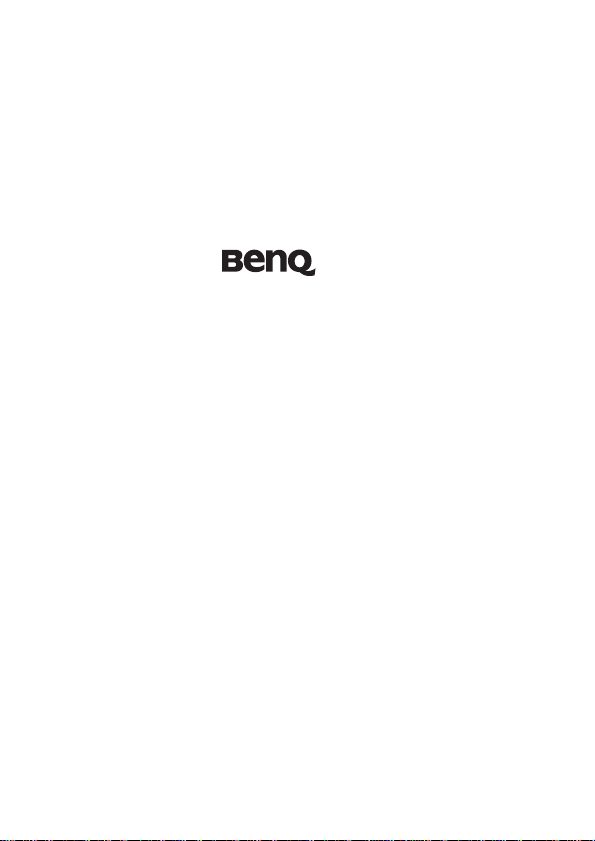
M25
Руководство пользователя цифровой
видеокамерой
Добро пожаловать
2
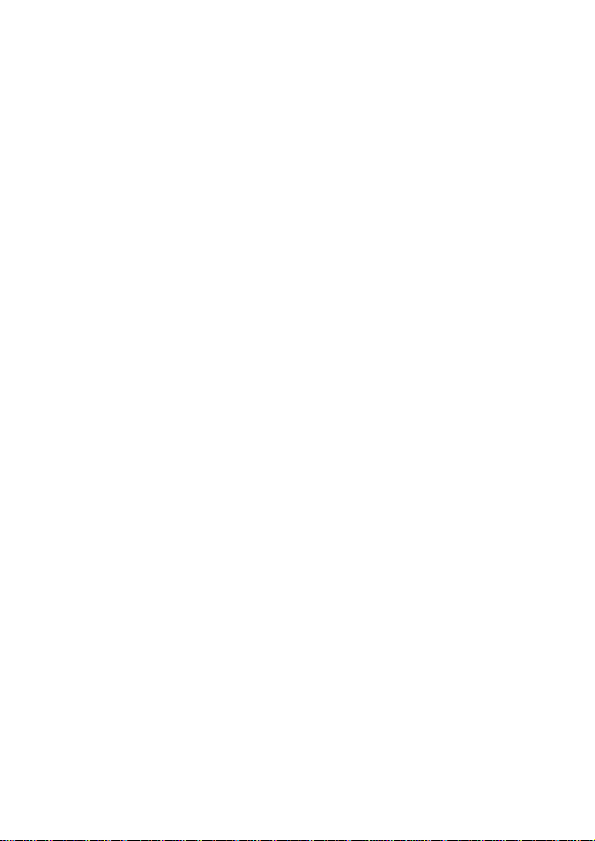
<Примечания>
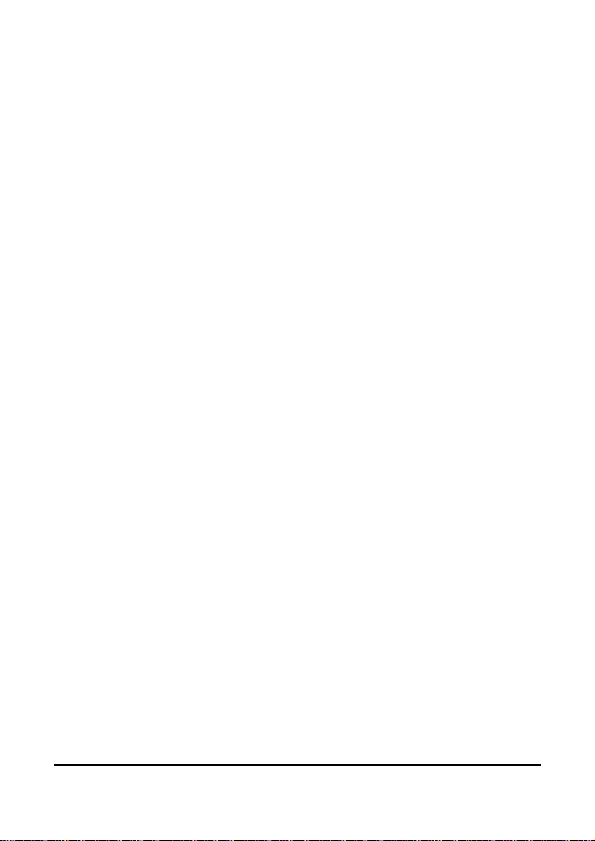
Содержание
Предисловие................................................................ 6
Об этом руководстве по эксплуатации............... 6
Авторское право........................................................ 6
Отказ от ответственности ................................. 6
СЕ заявление ............................................................... 8
FCC Положения ........................................................... 9
Меры безопасности и примечания....................... 10
1 Введение................................................15
1.1 Системные требования ............................... 15
1.2 Описание........................................................... 15
1.3 Аксессуары цифровой видеокамеры.......... 16
1.4 Внешний вид .................................................... 17
1.5 Регулировка ЖК-дисплея............................... 18
2 Начало....................................................19
2.1 Вставка SD карты ......................................... 19
2.2 Использование аккумулятора ..................... 20
2.3 Зарядка аккумулятора .................................. 22
2.4 Управление с помощью сенсорного экрана
............................................................................ 23
2.4.1 Одно касание ........................................... 23
2.4.2 Слайды ..................................................... 24
2.4.3 Перемещение........................................... 24
2.5 Кнопки и функции ........................................... 25
2.6 LED индикаторы............................................. 26
2.7 Начальные настройки перед началом
1
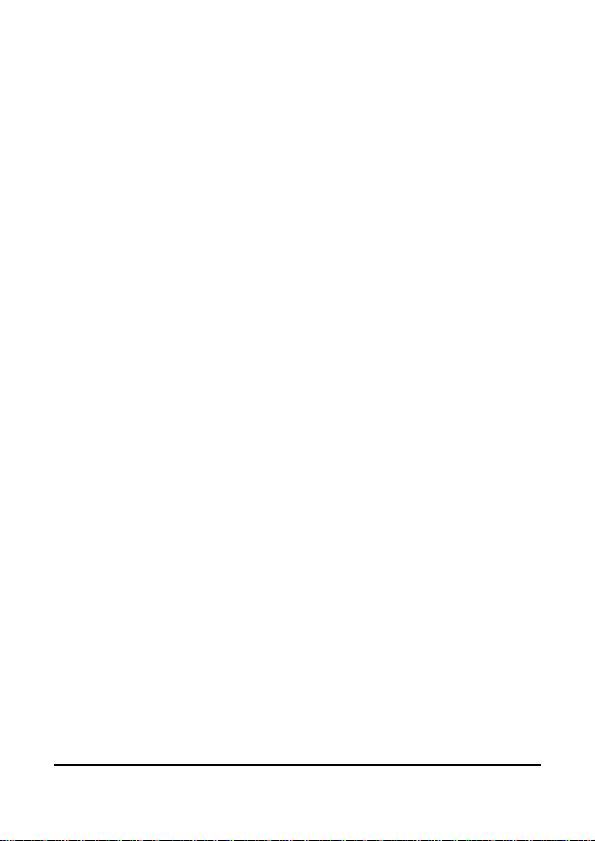
использования................................................. 27
2.7.1 Выбор языка............................................. 27
2.7.2 Установка даты и времени ...................... 28
3 Информация о ЖК-дисплее.................29
3.1 В режиме DV..................................................... 29
3.2 Режим голосовой записи............................... 30
3.3 В режиме DSC .................................................. 31
4 Камера в работе....................................33
4.1 Съемка видеофильма .................................... 33
4.2 Пауза записи видеоклипа .............................. 33
4.3 Фотосъемка..................................................... 33
4.4 Режим записи голоса...................................... 33
4.5 Воспроизведение видеоклипа / звукового
клипа.................................................................. 34
4.6 Съемка / воспроизведение фотографий... 37
4.6.1 Съемка фотографий ................................ 37
4.6.2 Воспроизведение фотографий ............... 37
5 Информация о ЖК-дисплее.................38
5.1 DV Режим воспроизведения.......................... 38
5.2 Режим воспроизведения записи голоса..... 40
5.3 DSC воспроизведения.................................... 41
6 Опции Меню ..........................................42
6.1 Меню режима видеоклипа ............................. 42
6.1.1 Качество ................................................... 42
6.1.2 Разрешение.............................................. 43
6.1.3 Предварительная запись......................... 44
2
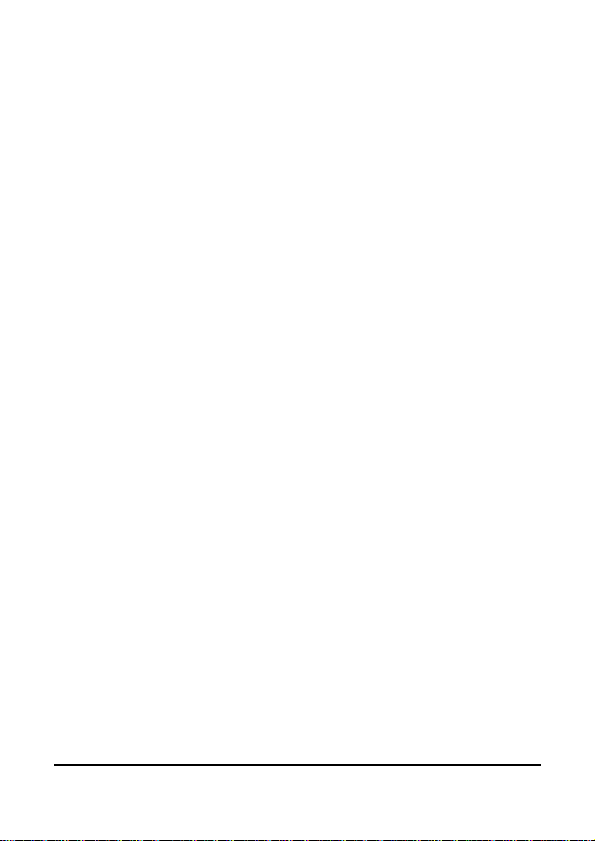
6.1.4 Отсчет времени........................................ 44
6.1.5 Двойные потоки........................................ 44
6.1.6 Отслеживание лиц................................... 45
6.1.7 Режим сцены ............................................ 45
6.1.8 Баланс белого .......................................... 46
6.1.9 Эффект..................................................... 46
6.1.10 Измерение ................................................ 47
6.1.11 Смещение AE........................................... 48
6.1.12 Заднее освещение................................... 48
6.1.13 Контрастность .......................................... 48
6.1.14 Резкость.................................................... 49
6.1.15 Обнаружение движения .......................... 49
6.1.16 Замедленная видеосъемка ..................... 51
6.2 Опции меню из опций Видеоклип /
Воспроизведение голоса............................... 52
6.2.1 Защита файлов ........................................ 52
6.2.2 Параметры воспроизведения.................. 53
6.2.3 Удалить..................................................... 53
6.3 Меню опций в режиме камера ...................... 55
6.3.1 Качество ................................................... 55
6.3.2 Размер фотоизображения....................... 55
6.3.3 Режим съемки .......................................... 56
6.3.4 Быстрый просмотр................................... 56
6.3.5 Отслеживание лиц................................... 57
6.3.6 Режим сцены ............................................ 57
6.3.7 Баланс белого .......................................... 57
3
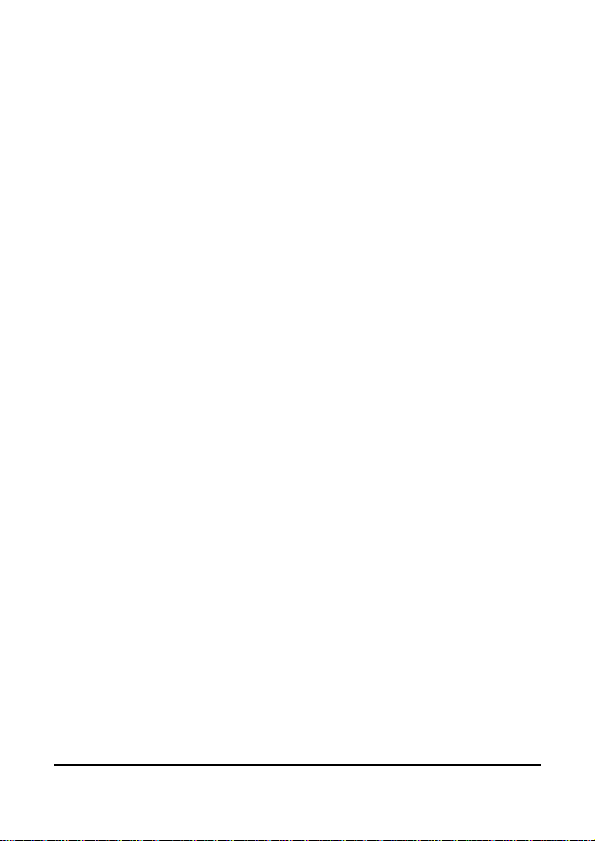
6.3.8 Эффект..................................................... 58
6.3.9 Измерение ................................................ 59
6.3.10 AE ISO....................................................... 59
6.3.11 Смещение AE........................................... 60
6.3.12 Заднее освещение................................... 60
6.3.13 Контрастность .......................................... 61
6.3.14 Резкость.................................................... 61
6.4 Опции меню воспроизведения фото ......... 62
6.4.1 Защита файлов ........................................ 62
6.4.2 Настройка слайд-шоу .............................. 62
6.4.3 Эффект слайд-шоу .................................. 63
6.4.4 Удалить..................................................... 63
6.4.5 DPOF......................................................... 64
6.4.6 Повернуть................................................. 65
6.5 Setting Menu Настройки Меню ..................... 66
6.5.1 Тип ТВ ........................................................ 66
6.5.2 Номер файла (по умолчанию:
Последовательный)................................... 67
6.5.3 День / Время.............................................. 67
6.5.4 Форматирование ....................................... 67
6.5.5 Настройка по умолчанию.......................... 68
6.5.6 Яркость ЖК-экрана ................................... 68
6.5.7 Метка даты/времени ................................. 68
6.5.8 Автоматическое отключение питания...... 69
6.5.9 Язык ........................................................... 69
6.5.10 Частота кадров .......................................... 70
4
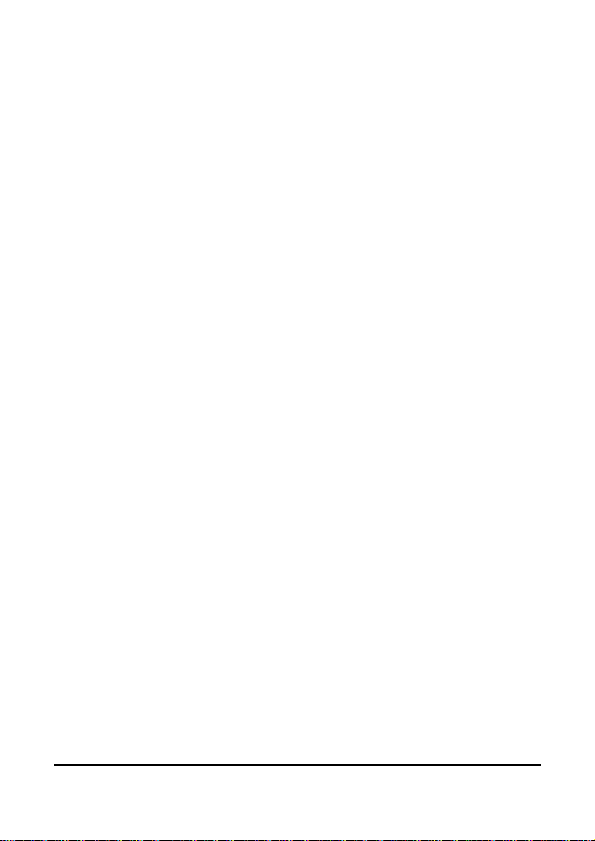
6.5.11 Информация .............................................. 70
6.5.12 Звук ............................................................ 71
6.5.13 Коррекция ЖК- экрана .............................. 71
6.5.14 Запустить логотип ..................................... 71
6.5.15 Цифровое увеличение.............................. 72
7 PC и TV соединение .............................73
7.1 Подключение к компьютеру......................... 73
7.2 Подключение к телевизору .......................... 73
8 Установка программного обеспечения
..................................................................75
9 Программное обеспечение для
редактирования.....................................76
10 Приложение............................................77
Характеристики ...................................................... 77
Решение неисправностей ...................................... 79
5
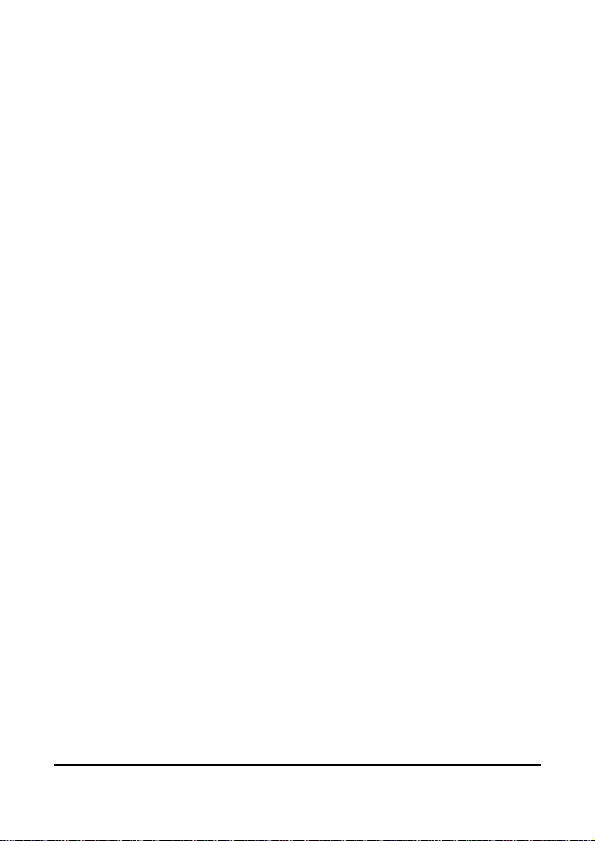
Предисловие
Поздравляем с покупкой цифровой видеокамеры. Убедитесь,
что Вы внимательно прочитали данное руководство по
эксплуатации. Сохраните его в надежном месте для
дальнейшей справки.
Об этом руководстве по эксплуатации
Данное руководство по эксплуатации поможет Вам в
использовании этой цифровой видеокамеры. Вся информация
изложена максимально подробно, но может быть изменена без
предварительного оповещения.
Авторское право
Авторское право 2011 корпорации BenQ. Все права защищены.
Никакая часть данного руководства не может быть
воспроизведена, передана, переписана, сохранена в любой
поисковой системе или переведена на любой язык или
компьютерный язык в любой форме и любыми средствами,
электронными, механическими, магнитными, оптическими,
химическими, ручными или другими, без предварительного
письменного разрешения компании BenQ.
Отказ от ответственности
Компания BenQ не делает никаких заявлений или гарантий,
явных или подразумеваемых, относительно содержания
данного руководства и отказывается от каких-либо гарантий
коммерческого качества данного устройства или его
соответствия определенной цели. В дальнейшем, компания
BenQ оставляет за собой право пересматривать данное
руководство и вносить в него изменения без предварительного
уведомления о внесении подобных изменений.
Все другие логотипы, изделия или названия компаний,
упомянутые в данном руководстве, могут являться
зарегистрированными торговыми марками соответствующих
компаний или защищены авторскими правами соответствующих
компаний и могут использоваться только в информационных
целяхv.
6
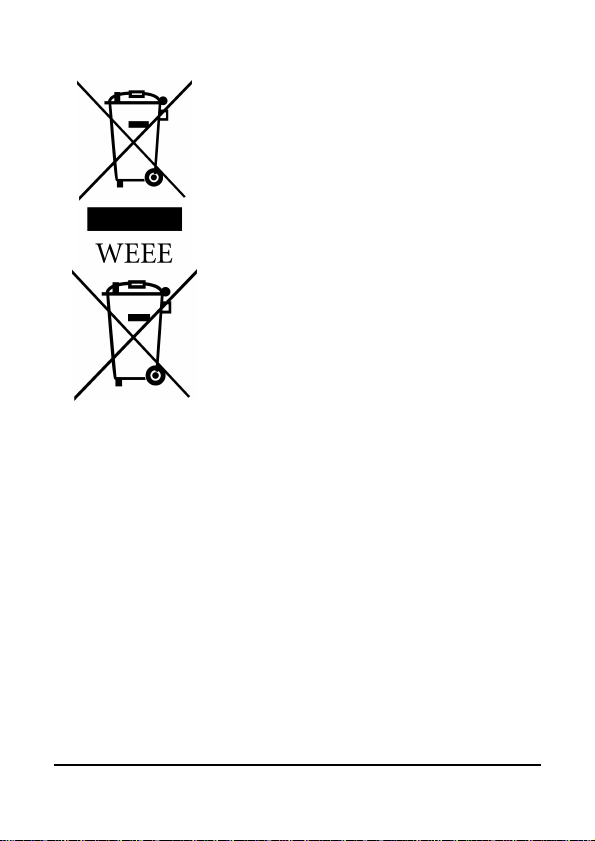
Постановление об утилизации
электронного и электрического
оборудования и/или батарей
пользователями в жилых домах на
территории Европейского Союза.
Это обозначение на продукте или на
упаковке подтверждает, что данное
изделие не может быть утилизировано
как бытовой мусор.
Вы должны утилизировать данное
изделие и/или батарею согласно
правил, применимых к переработке
электронного и электрического
оборудования и/или батарей.
За дополнительной информацией по
переработке данного оборудования
Батарея
Информация по переработке:
http://www.benq.com/support/recycle
и/или батарей к нему, пожалуйста,
контактируйте с магазином, где вы
приобрели данную продукцию или
государственной организацией в вашем
городе, в компетенцию которой входят
данные вопросы.
Переработка этих изделий в
надлежащей форме поможет
минимизировать влияние на
окружающую среду и здоровье людей.
7
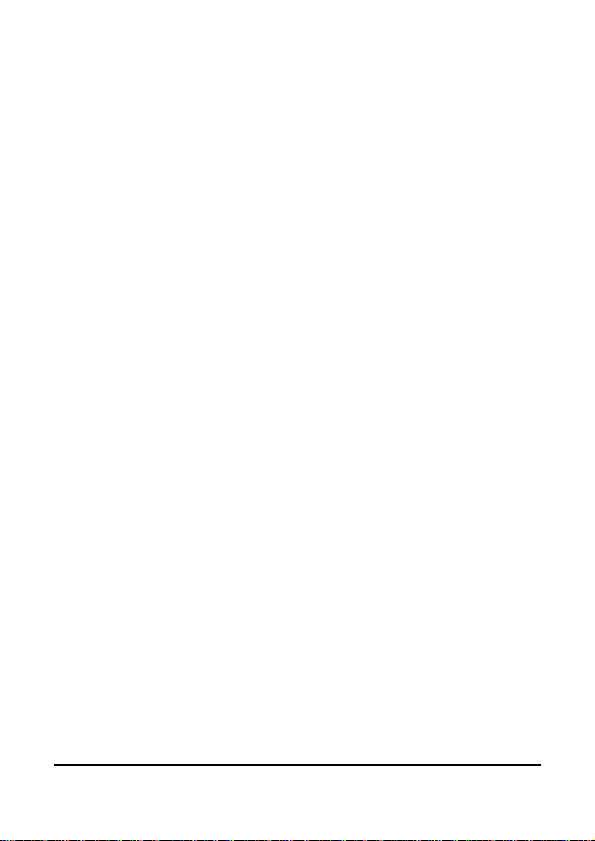
СЕ заявление
Мы
Наименование: BenQ Europe B.V.
Адрес: Ekkersrijt 4130, 5692 DC Son, Нидерланды
Тел./факс: +31 (499) 750 500 /+31 (499) 750-599
подтверждаем, что следуем требованиям, установленные в
Директивах по Электромагнетической совместимости
(2004/108/EC), Директиве по энергоемкости (2006/95/EC), по
Ограничению использования Опасных Веществ в
Электрических и Электронных изделиях (2002/95/EC),
Директиве ЕЕЕ Турции,
в Правилах комиссии (EC) No 1275/2008 закрепленные в
Директиве 2005/32/EC Европейского Парламента, связанные с
требованиями по использованию энергосберегающих
технологий в электрических и электронных бытовых и офисных
приборах, и в Директиве 2009/125/EC Европейского
Парламента, закрепляющие положения по соблюдению
требований для энергопотребляющих изделий.
8
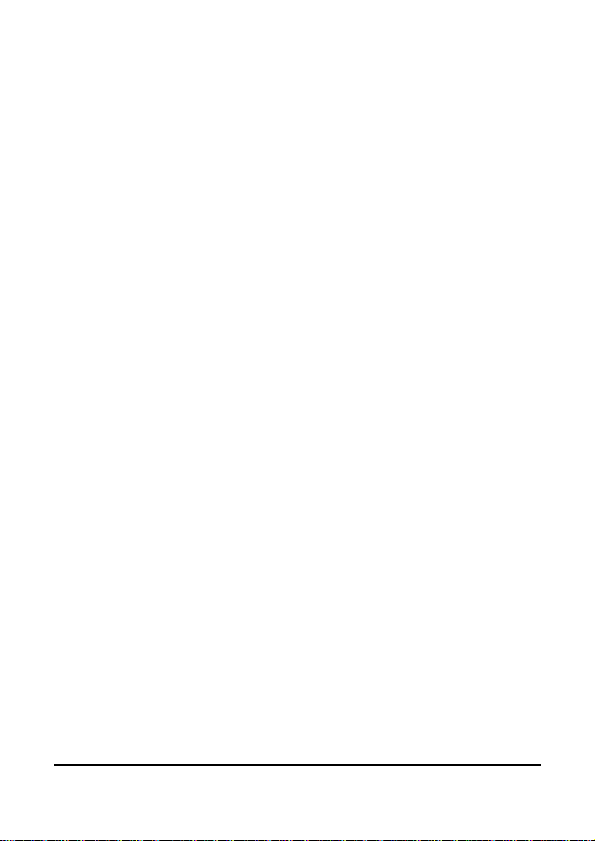
FCC Положения
Это оборудование протестировано и соответствует
ограничениям для цифровых устройств класса B,
соответствующие Статье 15 FCC Положений. Эти ограничения
разработаны с целью обеспечения надлежащей защиты от
вредоносных излучений при инсталляции. Это оборудование
создает, использует и излучает радиоволны и, если не
установлено и используется надлежащим образом, может
привести к сбою в работе иных радиоустройств.
Тем не менее, не гарантируется, что эффект интерференции не
случится при установке. Если данное оборудование все же
ведет к эффекту интерференции при включении/выключении
устройства, то пользователю может быть рекомендовано
предпринять следующие шаги:
Переместить принимающую антенну
Увеличить дистанцию между оборудованием и
приемником
Подключить оборудование к другой розетке
Проконсультироваться с дилером в вашем городе или
техническим специалистом
Это устройство соответствует со Статьей 15 FCC Правил.
Эксплуатация возможна при соблюдении следующих условий:
(1) Это устройство не причиняет эффекта интерференции, и
(2) Это устройство работает стабильно при воздействии
внешней интерференции
FCC Предостережение: Любые изменения или модификации не
одобренные стороной, ответственной за совместимость, могут
привести к аннулированию права пользователя по
эксплуатации данного оборудования.
9
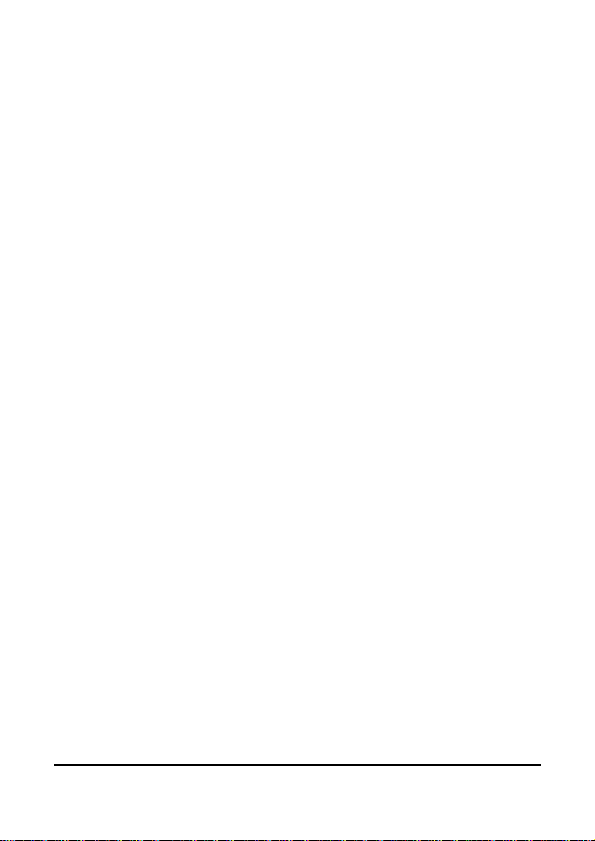
Меры безопасности и примечания
Прежде чем приступать к работе с цифровой видеокамерой
убедитесь, что Вы прочитали и поняли содержание данного
раздела. Если Вы игнорируете и нарушаете меры безопасности,
указанные в этом разделе, то гарантия на цифровую
видеокамеру аннулируется. Более того, не только камера, но и
Вы, окружающие Вас люди и предметы вокруг Вас могут
подвергаться риску или даже находиться в смертельной
опасности.
В целях собственной безопасности
1. Не предпринимайте действий по использованию
каких-либо иных батарей с данным устройством.
2. Заряжайте устройство только на ровной, гладкой
поверхности, обеспечивающей циркуляцию воздуха
вокруг изделия. Максимальная температура окружающей
среды составляет 40 ºC.
3. Батарея должна полностью зарядиться примерно через
четыре часа.
4. Держите устройство и его аксессуары в месте,
безопасном от детей. Небольшие части, такие, как карта
памяти и батарея могут быть легко вынуты из устройства
и попасть в рот ребенка.
5. Храните камеру и ее принадлежности вдали от детей.
Особенно маленькие детали, например карты памяти или
батарейки, которые могут быть легко отсоединенны и
проглоченны ими.
6. Используйте только подлинные принадлежности, чтобы
избежать возникновения возможных рисков для здоровья
и работы устройства.
7. При использовании LED вспышки, не подносите слишком
близко к глазам (особенно держите вдали от детей,
малышей и детей) или животных. Иначе, при
срабатывании вспышки, свет может повредить
человеческий глаз или привести к повышенной
раздражительности животных.
10
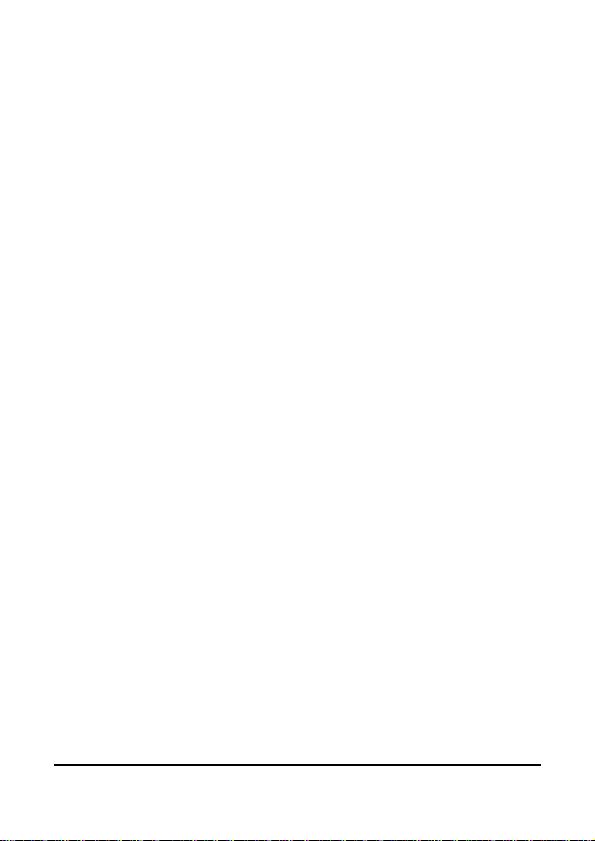
8. Неправильное использование батареи может повредить
устройство. Не допускайте соприкосновения контактов
батареи с электропроводящими материалами, такими как
металлические предметы, украшения и т.п. Будьте
осторожны при хранении батареи вместе с
металлическими предметами в кармане, сумке или другом
контейнере. Не храните батарею рядом с огнем или
взрывоопасными предметами, чтобы избежать риска
возгорания или взрыва.
9. Не пытайтесь разобрать или отремонтировать Вашу
камеру самостоятельно.
10. В некоторых моделях камеры можно использовать
обычные батарейки. Не заряжайте их.
Гарантия
1. Гарантия аннулируется в случае отказа устройства из-за
внешних факторов, таких как пожар, прорыв сточных вод,
наводнение, землетрясение, и других обстоятельств
непреодолимй силы, а также из-за неправильного
обращения с электричеством и/или использования не
оригинальных принадлежностей.
2. Производитель не несет ответственности за проблемы
(потеря данных и отказ системы), произошедшие из-за
использования ПО и деталей сторонних изготовителей
и/или не оригинальных принадлежностей.
3. Не заменяйте компоненты камеры. Любые замены
компонентов камеры делают ее гарантию
недействительной.
Уход за камерой
1. Храните камеру в кожанном футляре или сумочке для
лучшей защиты от брызг, пыли и повреждений.
2. Для замены батареи и карты памяти необходимо открыть
специальную задвижку.
3. Утилизация использованных батарей и камер должна
быть произведена в соответствии с законами Вашей
страны.
11
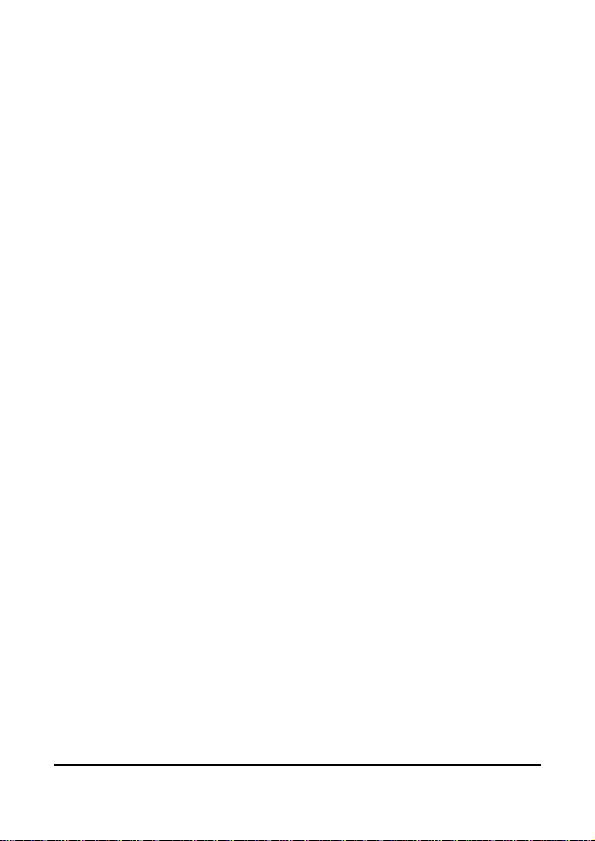
4. Попадание воды в камеру может привести к короткому
замыканию и возгоранию. Поэтому храните камеру в
сухом месте.
5. Если Ваша камера намокла, как можно быстрее вытрите
ее сухой тканью.
6. Соль или морская вода могут причинить серьезные
повреждения камере.
7. Не кидайте, не стучите и не трясите камеру. Грубое
обращение с камерой может повредить внутреннюю
электроцепь или деформировать форму объектива.
8. Не используйте едкие химикаты, чистящие или сильные
моющие средства для чистки камеры.
9. Отпечатки пальцев могут остаться на объективе камеры и
привести к снижению качества изображения. Для того,
чтобы этого избежать, протирайте объектив камеры перед
фото- или видеосъемкой. Регулярно протирайте объектив
камеры.
10. Если объектив грязный, используйте кисточку для
объектива или мягую ткань для его очистки.
11. Не трогайте объектив пальцами.
12. Если инородное тело или вода попали в камеру,
пожалуйста, немедленно отключите камеру и вытащите
батарею. Затем удалите инородное тело или воду и
отнесите камеру в сервисный центр.
13. Для предотвращения потери данных, регулярно делайте
резервные копии данных, расположенных на карте
памяти.
14. Все оригинальные принадлежности сделаны для
использования с данной моделью камеры. Не
используйте эти принадлежности в других камерах и
камерах других производителей во избежание
возникновения опасности или повреждения камеры.
15. Всегда используйте камеру для форматирования карты
памяти.
12
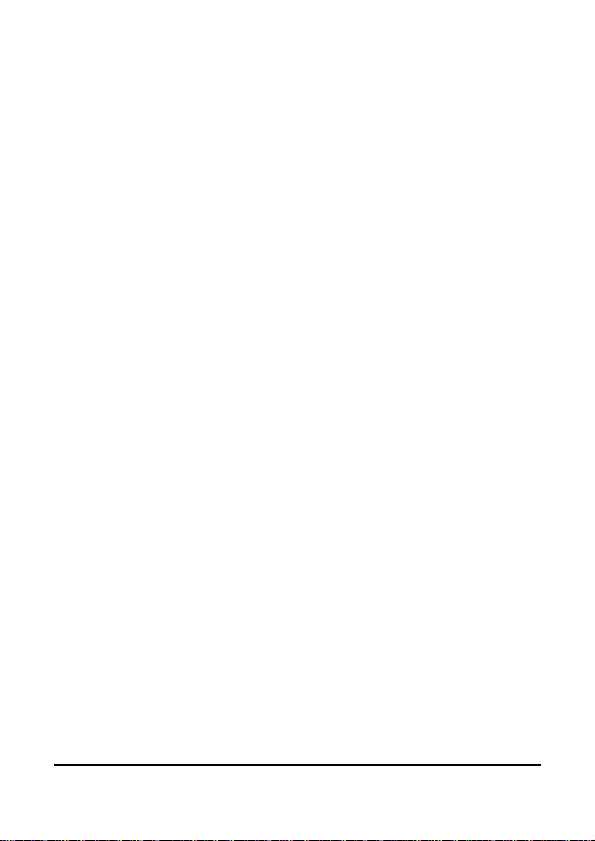
16. Незабудьте снять защиту от записи (если имеется) на
карте памяти. В противном случае, редактирование
данных на карте памяти будет невозможно.
Условия эксплуатации и хранения
1. Не используйте или не храните камеру в условиях,
указанных ниже:
В местах, куда попадает прямой солнечный свет
Пыльные места
Близко к кондиционеру, электронагревателю или
другим источникам тепла
В закрытой машине под прямыми лучами солнечного
света
На неровной поверхности
2. Не используйте камеру на улице, если идет дождь или
снег.
3. Не используйте камеру в воде или вблизи воды.
4. Рабочая температура камеры - 0 ºС - 40ºС. Время работы
камеры может сократиться при снижении температуры
окружающей среды.
5. Мощность аккумулятора камеры снижается с каждым
циклом зарядки/разрядки.
6. Хранение камеры при высокой или низкой температуре
приводит к постепенной потери мощности. В результате,
рабочее время камеры может быть значительно
уменьшится.
7. Это нормально для камеры нагреваться во время работы,
потому что корпус камеры проводит тепло.
13
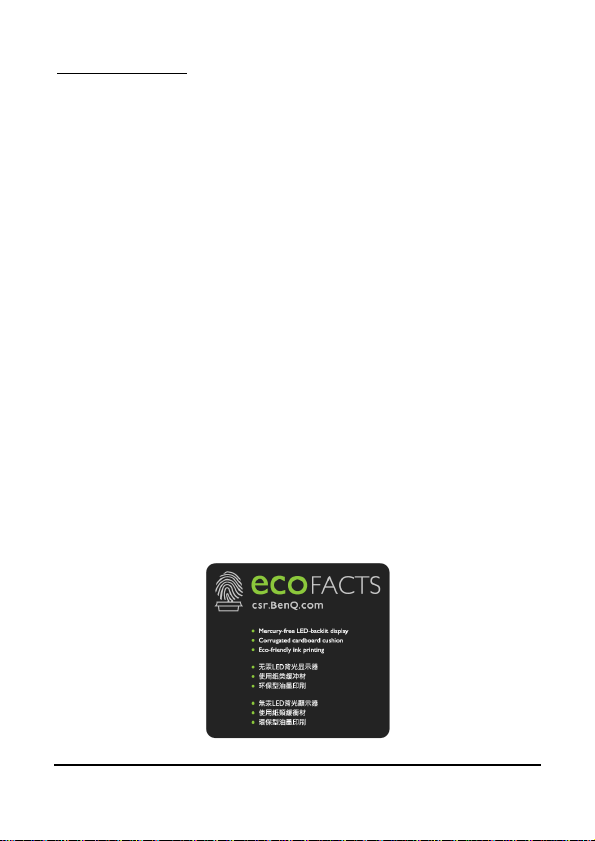
BenQ эко факты
BenQ стремится к разработке экологически безопасных
продуктов в рамках своего стремления реализовать свой идеал
"Повышение качества жизни" с конечной целью уменьшения
использования углеводородов.
Помимо выполнения международных нормативных
требований и стандартов, касающихся окружающей среды,
BenQ не жалеет усилий в продвижении своих инициатив
дальнейшего улучшения дизайна, в плане выбора материалов
и упаковки, способов производства, транспортировки,
использования и утилизации продукции.
Товарный знак «BenQ ecoFACTS» гарантирует
экологичный дизайн продукта, так покупатели могут быть
уверены в безопасности использования данного продукта.
Предлагаем вам обратиться к сайту BenQ’s CSR по адресу
http://csr.BenQ.com/ за более подробной информацией об
экологических обязательствах и достижениях BenQ.
14
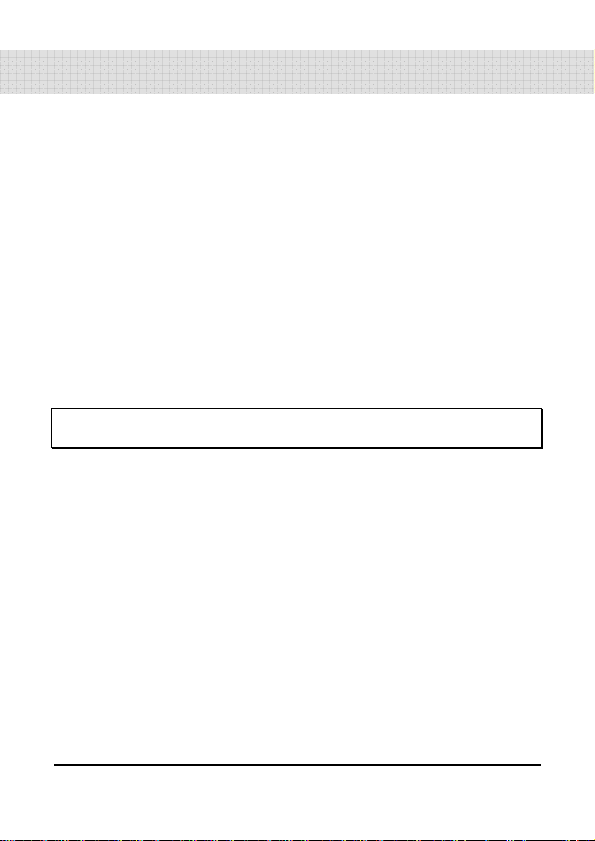
1 Введение
Пожалуйста, прочитайте эту главу, чтобы понять особенности и
функции этой цифровой видеокамеры. Эта глава также
включает описание системных требований и аппаратных
компонентов.
1.1 Системные требования
Эта цифровая видеокамера требует компьютер со следующими
характеристиками:
• Windows ® 7 / Vista / XP / 2000 операционная система или
Mac OS 10.3 ~ 10.4
• Процессор не менее Intel ® Pentium 4 2,8 ГГц
• Не менее 2 GB of RAM
• Стандартный USB 1.1 порт или выше
• Не менее 64 Мб видеокарта
Обратите внимание:
USB 1.1 позволяет передавать файлы на хост, но при использовании USB 2.0, порт подключения может
увеличить скорость передачи данных.
1.2 Описание
Эта цифровая видеокамера предоставляет множество
возможностей и функций, включая:
• Высокое разрешение (Видео: Максимум 1080P, фото:
максимум 16 млн. пикселей (интерполяция))
• Сенсорный экран
• Отсчет времени
• 3-секундная предварительная запись
• Двойные потоки
• Захват изображения в режиме видео
Кроме того, эта видеокамера имеет USB-накопитель и SD
кард-ридер.
15
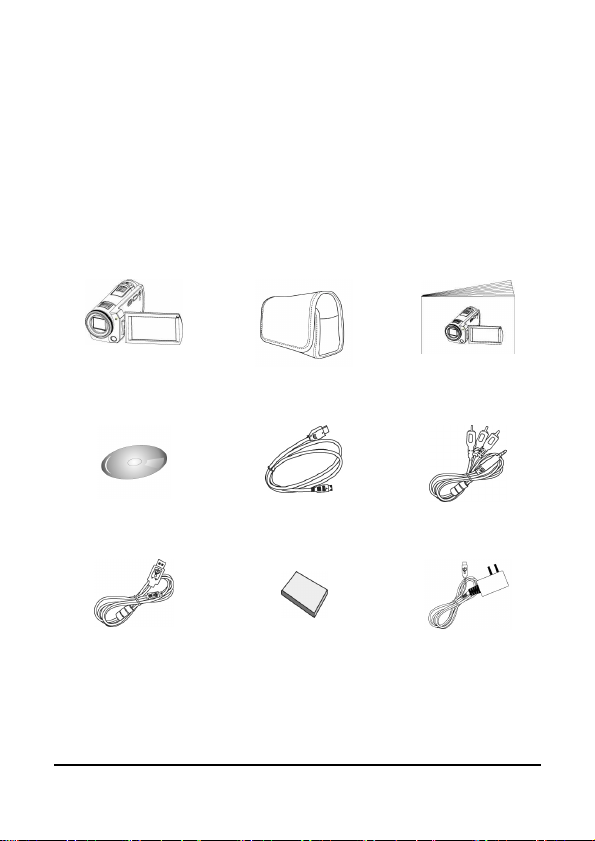
1.3 Аксессуары цифровой
видеокамеры
Эта упаковка должна содержать следующие наименования. В
случае, если какое-либо наименование отсутствует или
повреждено, пожалуйста, свяжитесь с Вашим дилером.
① Цифровая
видеокамера
② Сумка
③ Руководство по
эксплуатации
④ CD с программным
обеспечением
⑦ USB кабель
16
⑤
HDMI кабель
⑧ Литиевая
батарея
⑥ Видеокабель
⑨ Адаптер
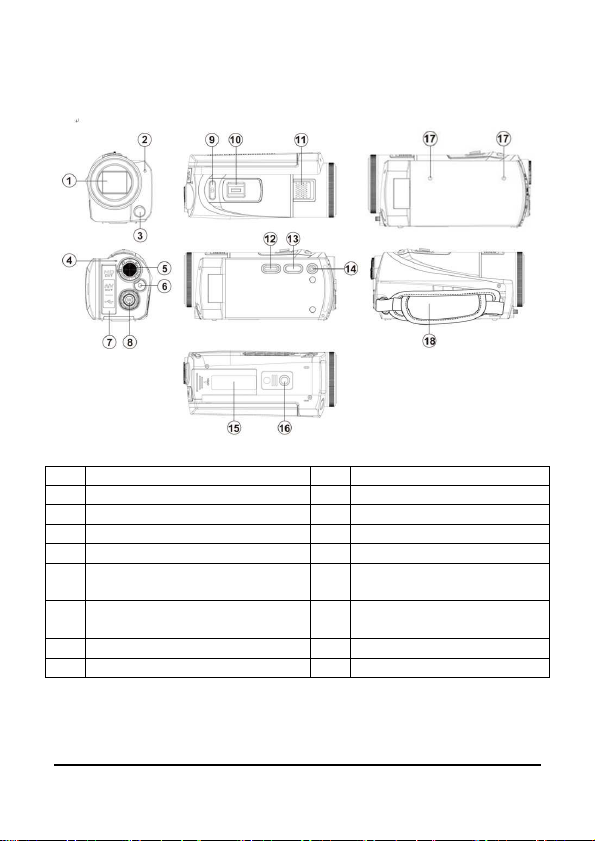
1.4 Внешний вид
1 Объектив 10 Кнопка увеличения
2 Кнопка автоспуска 11 Динамик
3 Световспышка 12 Кнопка фотовспышки
4 LED индикатор 13 Воспроизведение
5 Выбор режима 14 Кнопка питания
6 Кнопка записи 15
USB / HD / ТВ / Аудио
7
выход
8 Кнопка ОК 17 Микрофон
9 Кнопка спуска 18 Ремешок
Батарея / Отсек для
карты памяти
16 Штативное гнездо
17
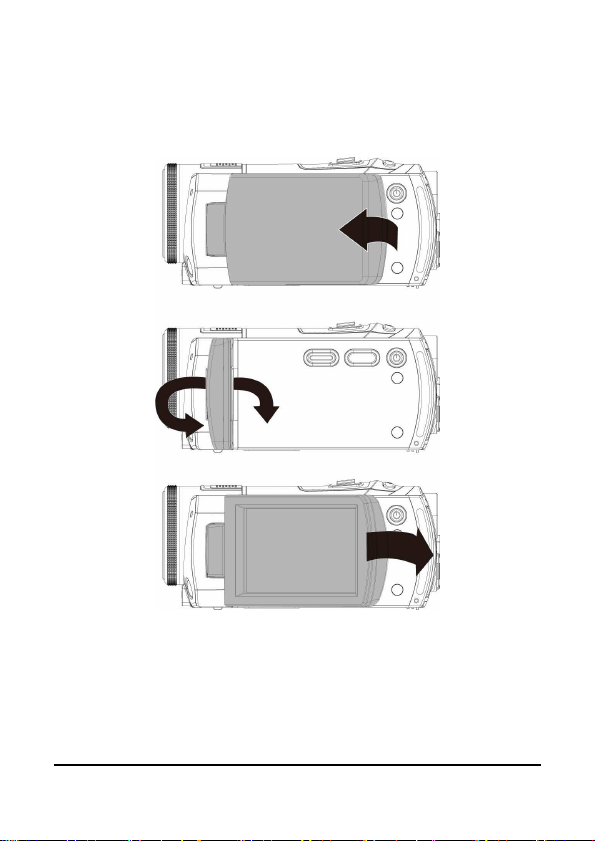
1.5 Регулировка ЖК-дисплея
Перед съемкой фото или записи видеоклипов, пожалуйста,
поверните в соответствии с иллюстрацией ниже.
18
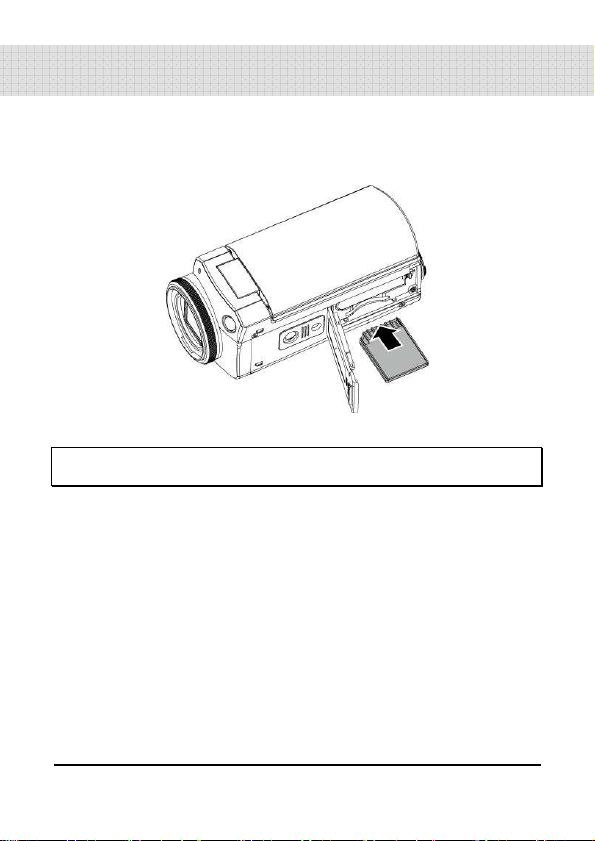
2 Начало
2.1 Вставка SD карты
1. Вставьте SD карту и убедитесь, что медные контакты
направлены вниз.
Примечание:
Не удаляйте и не вставляйте SD карту, когда Цифровая видеокамера находится в работе, чтобы избежать
повреждения файлов.
19
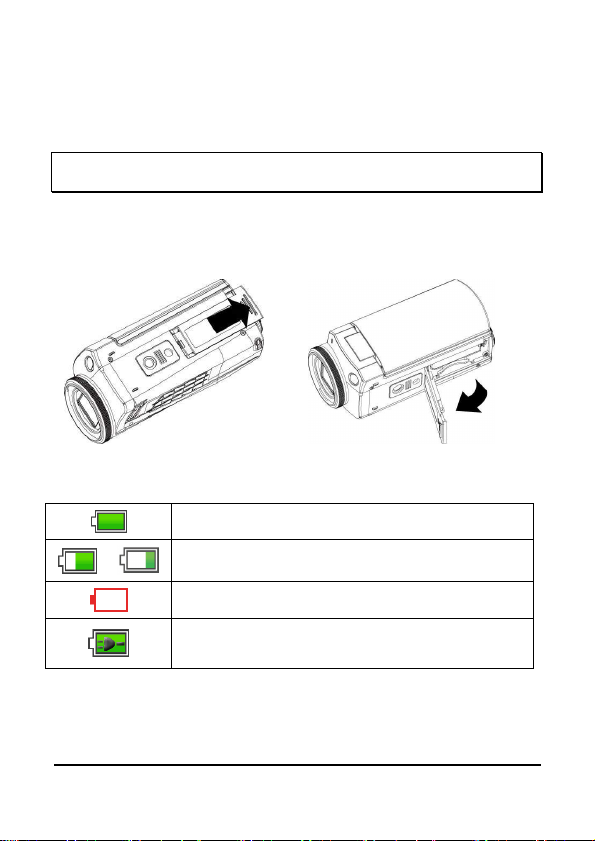
2.2 Использование аккумулятора
Пожалуйста, используйте только батарею рекомендованную
производителем или дилером.
Примечание:
Вставьте аккумулятор правильно в соответствии с этим описанием. Ошибка при вставке аккумулятора
может привести к повреждению цифровой видеокамеры.
1. Откройте крышку аккумулятора
Аккумулятор / Уровень разрядки аккумулятора
Аккумулятор заряжен
/
Аккумулятор разряжен наполовину
Аккумулятор разряжен
Питание устройства осуществляется от сети.
(Аккумулятор не заряжен.)
20
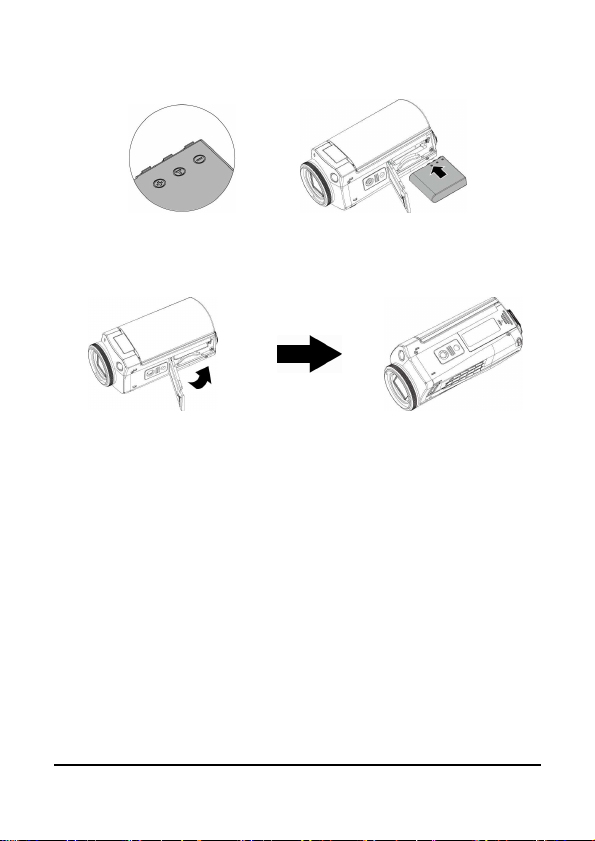
2. Вставьте батарею в соответствии с иллюстрацией.
3. Закройте крышку аккумулятора.
21

2.3 Зарядка аккумулятора
Вы можете использовать адаптер (прилагается для зарядки
аккумулятора), когда Цифровая видеокамера выключена.
Вставьте аккумулятор в цифровую видеокамеру и подключите к
кабелю адаптера. (Можно также заряжать аккумулятор с
помощью кабеля USB от компьютера.)
22
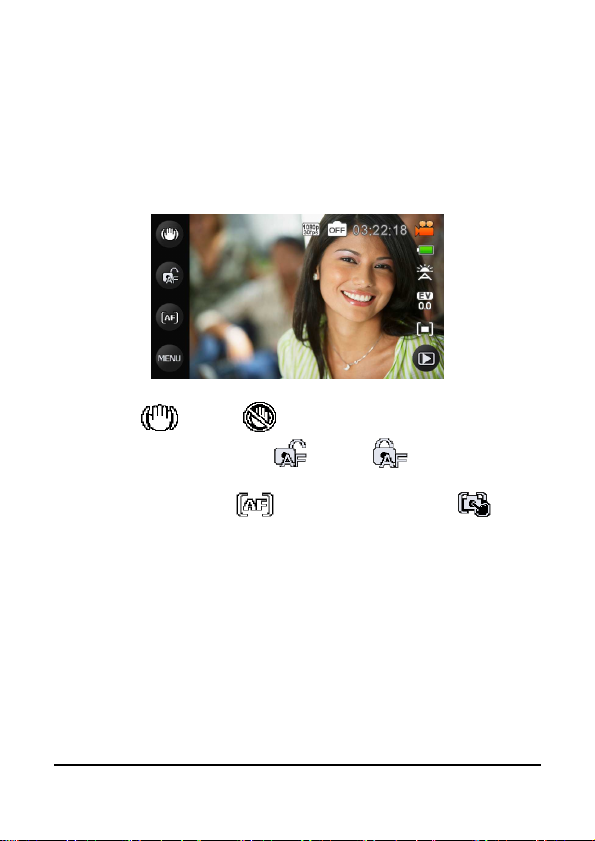
2.4 Управление с помощью
сенсорного экрана
2.4.1 Одно касание
Вы можете использовать горячие клавиши для изменения
настроек, как показано ниже (Изменение DV функции в качестве
примера).
E.I.S. (Электронный стабилизатор изображения): вкл.
/ выкл.
Блокировка: вкл. / выкл.
Режим фокусировки:
(Автофокус / Ручная настройка AF )
Меню
23
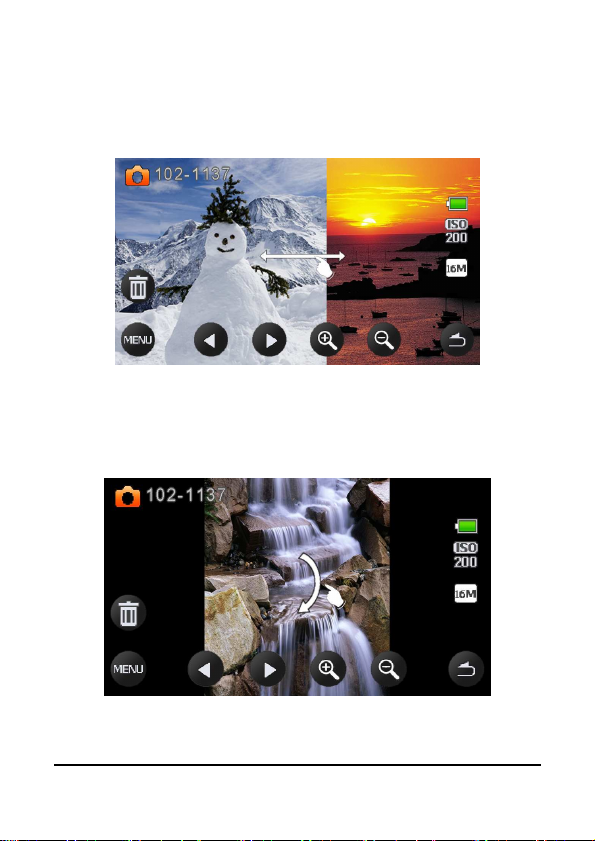
2.4.2 Слайды
Движение вправо или влево для просмотра предыдущего файла
или для перехода на следующий файл в режиме
[Воспроизведение].
2.4.3 Перемещение
В режиме [Воспроизведение], вы можете повернуть
изображение на 90 ° / шаг, как показано ниже.
24
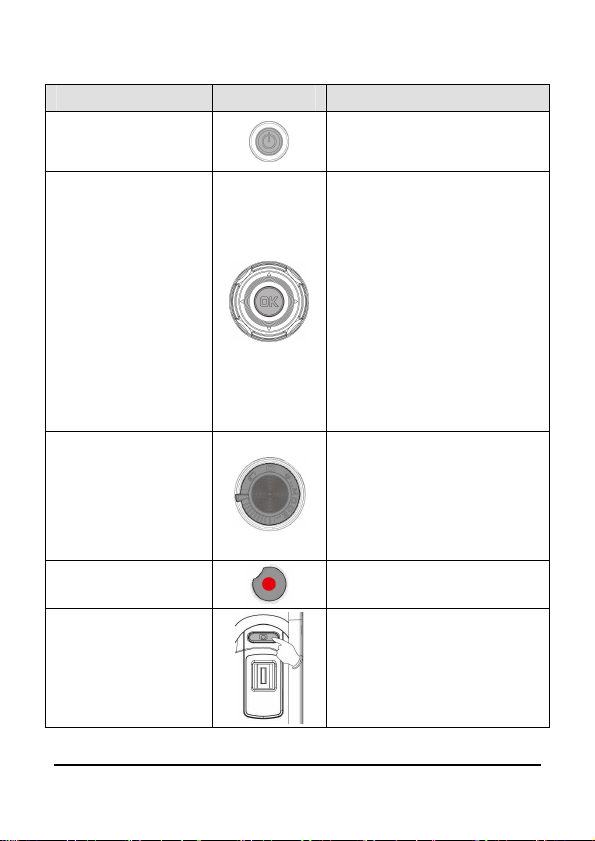
2.5 Кнопки и функции
Описание Кнопка Функция
Кнопка питания
Кнопка Меню /
Кнопка OK / Кнопка
4- направления
Кнопка режима
Кнопка записи
Для включения /
выключения цифровой
видеокамеры.
1. Для отображения
главного меню.
2. Для подтверждения
всех настроек, для
приостановки записи.
3. Нажатие этой кнопки
влево / вправо для
регулировки опции EV.
4. В режиме DSC,
функция автоспуска
(Выкл., 2 секунды, 10
секунд) может быть
быстро запускаться
нажатием этой кнопки.
Есть три режима работы для
цифровой видеокамеры: DV
режим, DSC режим и режим
записи голоса. Нажимайте
кнопку Режим для
переключения в различных
режимах.
Для видеоклипов и
голосовых записей.
Кнопка для
фотографирования
Фотографирование
25

Кнопка
приближения
объекта
Это Цифровая видеокамера
оснащена 8-кратным
оптическим увеличением:
нажмите на кнопку Право
(T), чтобы уменьшить
расстояние до объекта, или
нажмите кнопку Лево (W),
чтобы увеличить расстояние
до объекта.
Кнопка
Воспроизведение
Для входа в режим
воспроизведения.
Нажмите на эту кнопку в
режиме DV, чтобы включить
Кнопка LED /
Вспышка
/ выключить LED индикатор.
Нажмите на эту кнопку в
режиме DSC для
регулирования световой
вспышки: выкл., авто, вкл..
2.6 LED индикаторы
Таблица ниже дает описание каждого индикатора:
Питание Зеленый Включение питания
Запись
Автоспуск
Зарядка
аккумулятора
Зарядка
аккумулятора
26
Индикатор цвета Описание
Красный мигающий
Запись
Красный мигающий Начать автоспуск
Аккумулятор
Красный
заряжается (займет
около 4 часов).
Выключено
Зарядка аккумулятора
завершена
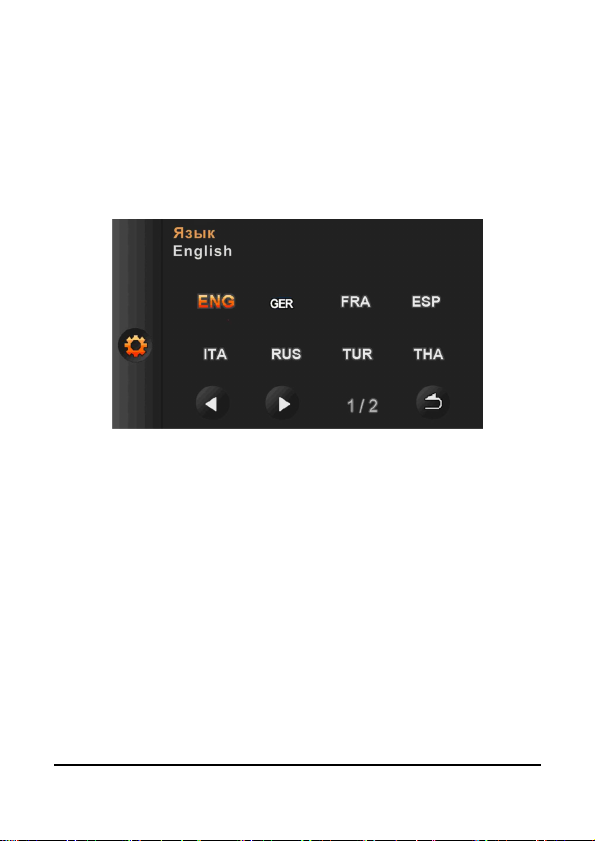
2.7 Начальные настройки перед
началом использования
2.7.1 Выбор языка
1. 1. Нажмите кнопку [4- Направления] Кнопка влево / вправо,
чтобы выбрать язык, который вы хотите использовать.
2. Нажмите кнопку OK, чтобы подтвердить выбор.
27
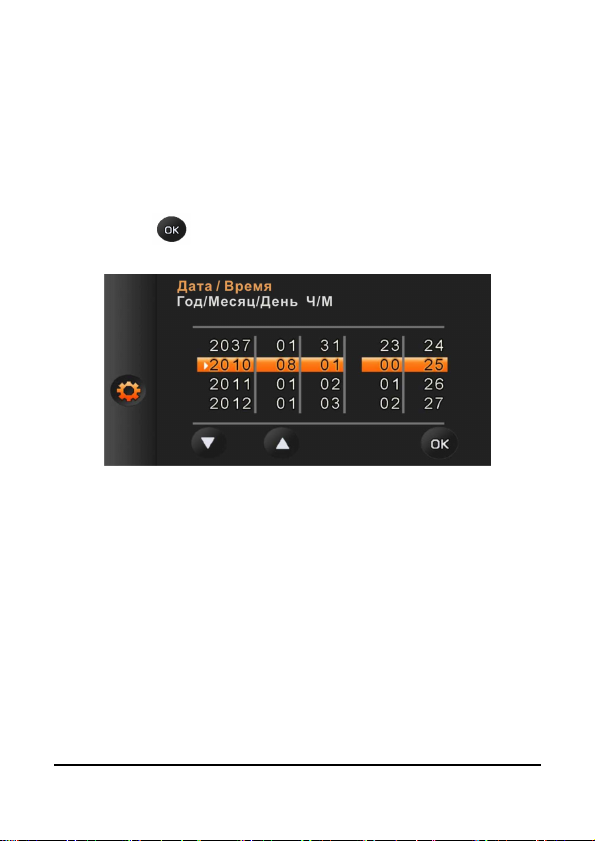
2.7.2 Установка даты и времени
1. Поверните [Вкл.] Цифровой видеокамеры для настройки
даты и времени. Установите дату и время, передвигая вверх
/ вниз или используйте сенсорный экран для выбора.
2. Нажмите кнопку [4- Направления] вверх / вправо для
выбора каждого столбца. Затем нажмите влево / вниз или
используйте сенсорный экран для выбора.
3. Нажмите .
Примечание: дата будет сброшена после извлечения
аккумулятора из цифровой видеокамеры.
28
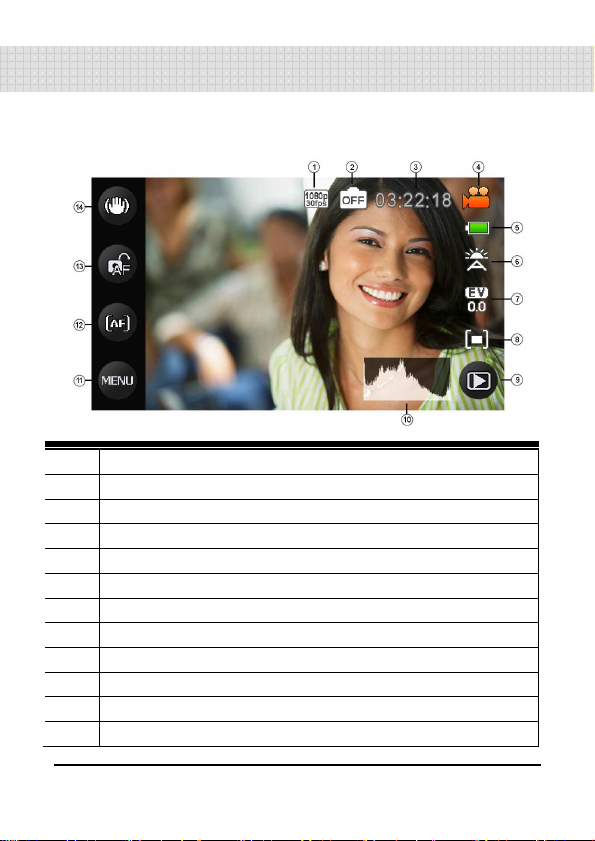
3 Информация о ЖК-дисплее
3.1 В режиме DV
Пожалуйста, обратитесь к следующей таблице.
1 Индикатор разрешения
2 Индикатор режима Сцена
3 Индикатор оставшегося времени записи
4 Индикатор DV режима
5 Индикатор состояния батареи
6 Индикатор баланса белого
7 Индикатор компенсации экспозиции
8 Режим замера
9 Кнопка воспроизведения
10 Индикатор гистограммы
11 Кнопка меню
12 Кнопка режима фокусировки
29

13 Кнопка автофокусировки
14 E.I.S. кнопка (вкл. / выкл.)
3.2 Режим голосовой записи
Пожалуйста, обратитесь к следующей таблице.
1 Левый индикатор времени записи
2 Индикатор режима записи голоса
3 Индикатор состояния батареи
4 Кнопка воспроизведения
5 Кнопка меню
30

3.3 В режиме DSC
Пожалуйста, обратитесь к следующей таблице.
1 Индикатор разрешения
2 Индикатор режима Сцена
3 Количество фотографий слева
4 Индикатор DSC режима
5 Индикатор заряда батареи
6 Индикатор баланса белого
7 Индикатор экспокоррекции
8 Режим замера
9 Кнопка воспроизведения
10 Индикатор гистограммы
11 Кнопка меню
12 Выбор режима вспышки (выкл. / авто / заполнения)
31

13
Кнопка режима фокуса
14 Таймер автоспуска
15 Распознавание лиц
16 Режим привода
32

4 Камера в работе
4.1 Съемка видеофильма
1. Режим [DV] устанавливается по умолчанию после
включения [Вкл.] Цифровой видеокамеры.
2. Нажмите кнопку [Запись] для начала / остановки записи.
3. Цифровая видеокамера сохранит видеофайл
автоматически.
4.2 Пауза записи видеоклипа
1. Нажмите кнопку OK во время записи видеоклипа.
Видеозапись будет немедленно приостановлена.
2. Нажмите кнопку OK снова, чтобы начать запись клипа.
3. Цифровая видеокамера сохранит видеофайл
автоматически.
4.3 Фотосъемка
1. Нажмите [Вкл.] Цифровой видеокамеры, нажмите кнопку
[Режим] для перехода в режим [DSC].
2. Нажмите кнопку [Спуск] для фотографирования.
3. Цифровая видеокамера сохранит видеофайл
автоматически.
4.4 Режим записи голоса
1. Нажмите [Вкл.] Цифровой видеокамеры, нажмите кнопку
[Режим] для перехода в режим [Запись голоса].
2. Нажмите кнопку [Запись] кнопку для начала / остановки
записи голоса.
33

4.5 Воспроизведение видеоклипа /
звукового клипа
1. В режиме записи [DV] / [DSC] / [Запись голоса], нажмите
кнопку [Воспроизведение] для отображения на экране
ЖК-дисплея недавно сохраненных файлов.
Режим воспроизведения видеоклипа
34
Режим воспроизведения голосового клипа

2. Нажмите кнопку [4 - Направления] вверх / вниз, влево /
вправо, чтобы просмотреть сохраненные файлы. Нажмите
кнопку OK для воспроизведения или используйте
сенсорный экран, чтобы выбрать воспроизведение файла.
3. Чтобы приостановить воспроизведение файла, нажмите
кнопку [Запись] или значок на сенсорном экране.
4. Нажмите кнопку [Воспроизведение] снова, чтобы вернуться
к режиму DV / DSC / Запись голоса.
35

Вы можете также включить воспроизведение клипа в
разных скоростных режимах, используя (ВКЛ / ВЫКЛ) на
экранном значке .
Скорость воспроизведения, как показано ниже, когда
Замедленная съемка включена "Вкл.":
перемотка назад
перемотка назад
перемотка назад
перемотка назад
перемотка назад
перемотка назад
5. Захват изображения во время воспроизведения
видеоклипа.
Нажмите кнопку [Спуск] в проигрываемом видеоклипе.
Цифровая видеокамера снимет и сохранит отснятые
изображения автоматически в разрешении (1920 х 1080,
1280 Х 720, 848 х 480 или 432 х 240).
1/2X
проигрывание
1/4X
проигрывание
1/8X
проигрывание
1/16X
проигрывание
1/32X
проигрывание
1/64X
проигрывание
перемотка вперед
перемотка вперед
перемотка вперед
перемотка вперед
перемотка вперед
перемотка вперед
36
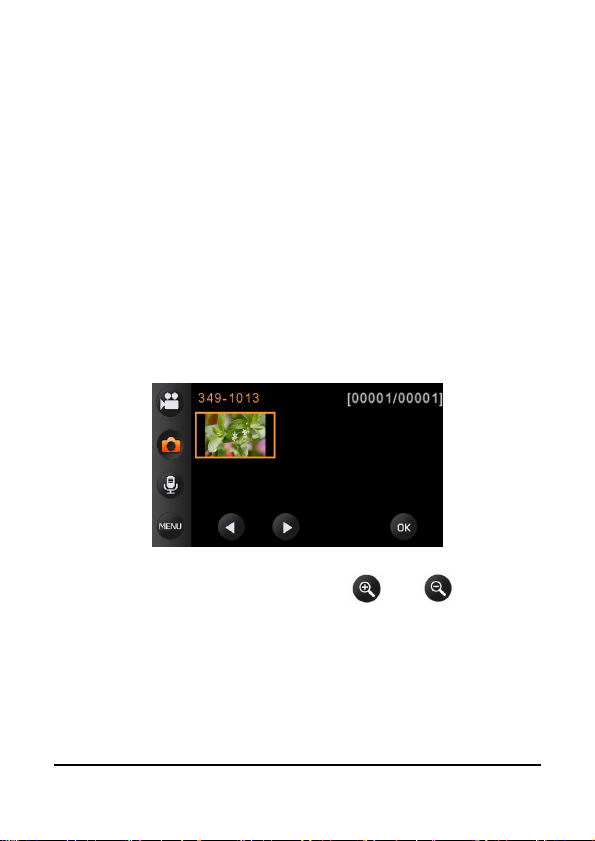
4.6 Съемка / воспроизведение
фотографий
4.6.1 Съемка фотографий
1. Нажмите [Вкл.] для включения и настройте Кнопку [Режим] в
режиме [DSC].
2. Нажмите кнопку [Спуск] для захвата изображения, которые
будут сохранены автоматически.
4.6.2 Воспроизведение фотографий
1. В режиме [DSC], нажмите [Воспроизведение] для
отображения изображения на экране ЖК-дисплея.
2. Нажмите кнопку [4- Направления] вверх / вниз или влево /
вправо для просмотра записанных файлов. Нажмите кнопку
OK или используйте сенсорный экран для воспроизведения
изображения.
3. На сенсорном экране, чтобы увеличить / уменьшить
изображение, используйте значки ( или ), затем вы
сможете переместить изображение вверх / вниз или влево /
вправо.
4. Нажмите кнопку [Воспроизведение] снова для возврата в
режим [DSC].
37

5 Информация о ЖК-дисплее
5.1 DV Режим воспроизведения
Пожалуйста, обратитесь к следующей таблице.
1 Папка и номер файла
2 Продолжительность каждого Видеоклипа
Индикатор защиты файла
3
4 Индикатор состояния аккумулятора
5 Индикатор разрешения
6 Кнопка замедленного воспроизведения
7 Кнопка возврата
8 Сенсорный значок громкости звука
9 Громкость ("+" выше "-" ниже)
10 Воспроизведение / Пауза
11 Кнопка быстрой перемотки вперед
38
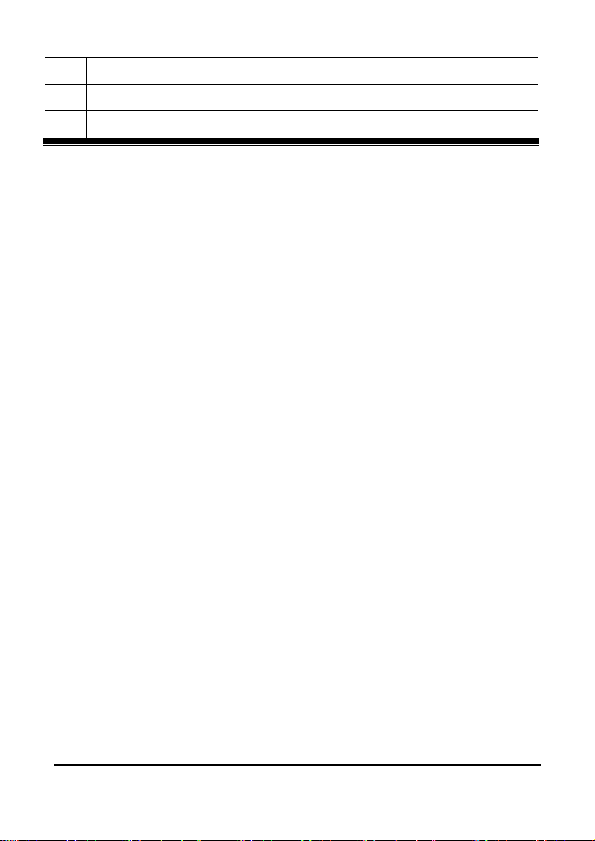
12 Кнопка быстрой перемотки назад
13 Кнопка Меню
14 Кнопка Удаления
39

5.2 Режим воспроизведения записи
голоса
Пожалуйста, обратитесь к следующей таблице.
1 Папка и номер файла
2 Продолжительность каждого Аудиоклипа
3 Индикатор защиты файла
4 Индикатор состояния аккумулятора
5 Кнопка возврата
6 Сенсорный значок громкости звука
7 Громкость ("+" выше "-" ниже)
8 Кнопка Воспроизведение / Пауза
9 Кнопка быстрой перемотки вперед
10 Кнопка быстрой перемотки назад
11 Кнопка Меню
12 Кнопка Удаления
40
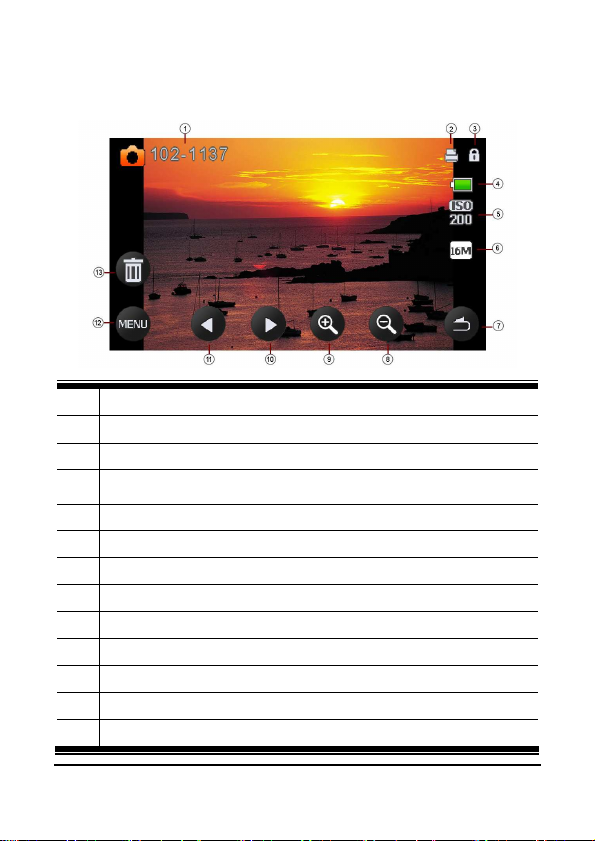
5.3 DSC воспроизведения
Пожалуйста, обратитесь к следующей таблице.
1 Папка и номер файла
2 Индикатор DPOF (Digital Print Order Format)
3 Индикатор защиты файла
4 Индикатор состояния аккумулятора
ISO значение
5
6 Индикатор разрешения
7 Кнопка возврата
8 Индикатор Zoom-Out
9 Индикатор Zoom-In
10 Следующий файл
11 Предыдущий файл
12 Кнопка Меню
13 Кнопка Удаления
41

6 Опции Меню
Пожалуйста, прочитайте эту главу, чтобы понять настройки и
расширенные операции этой цифровой видеокамеры.
6.1 Меню режима видеоклипа
Нажмите кнопку [Меню] для отображения опций видеоклипа в
режиме [DV].
6.1.1 Качество
1. Нажмите [Вкл.] Цифровая видеокамера и убедитесь, что
камера находится в режиме [DV].
2. Нажмите кнопку [Меню] и затем нажмите [4 - направления]
для выбора опции [Качество]. Нажмите [OK] для
отображения подменю, или используйте сенсорный экран
для выбора опции.
3. Нажмите кнопку [4 - направления] для выбора
[Высокобитная съемка], [Отличное], [Хорошее] или
42

[Обычное]. Нажмите [OK] или используйте сенсорный экран
для подтверждения настройки.
4. Если выбрана [Высокобитная съемка], то некоторые SD
карты Class 4 могут не поддерживать скорость передачи
данных, необходимую для записи видео. Рекомендуется
использование SD карт шестого класса или выше, если
выбрана Высокобитная съемка. Кроме того, если выбрана
Высокобитная съемка, опции Предварительная запись и
Двойные потоки будут не активны.
6.1.2 Разрешение
1. Нажмите [Вкл.] Цифровая видеокамера и убедитесь, что
камера находится в режиме [DV].
2. Нажмите кнопку [Меню] и затем нажмите [4 - направления]
для выбора опции [Разрешение]. Нажмите [OK] для
отображения подменю, или используйте сенсорный экран
для выбора опции.
3. Нажмите [4 - направления] для выбора опции и нажмите [OK]
для подтверждения, или сенсорный экран для выбора
опции.
NTSC PAL
1920 x 1080 30fps 16:9
1920 x 1080 25fps 16:9
1280 x 720 60fps 16:9
1280 x 720 30fps 16:9
848 x 480 60fps 16:9
848 x 480 30fps 16:9
Примечание:
Разрешение может меняться в виду различных настроек каждого телевизора. Пожалуйста, обратитесь к
главе 6.5.1 "Тип телевизора".
1280 x 720 50fps 16:9
1280 x 720 25fps 16:9
848 x 480 50fps 16:9
848 x 480 25fps 16:9
43

6.1.3 Предварительная запись
1. Нажмите [Вкл.] Цифровая видеокамера и убедитесь, что
камера находится в режиме [DV].
2. Нажмите кнопку [Меню] и затем нажмите [4 - направления]
для выбора опции [Предварительная запись]. Нажмите [OK]
для отображения подменю, или используйте сенсорный
экран для выбора опции.
3. Нажмите [4 - направления] и выберите [Выкл.] / [Вкл.] и
нажмите [OK] или используйте сенсорный экран, чтобы
подтвердить установку.
4. Когда опция Предварительная запись включена, опция
Отсчет времени будет не активна.
6.1.4 Отсчет времени
1. Нажмите [Вкл.] Цифровая видеокамера и убедитесь, что
камера находится в режиме [DV].
2. Нажмите кнопку [Меню], а затем нажмите [4 - направления]
для выбора опции [Отсчет времени]. Нажмите [OK] для
отображения подменю, или используйте сенсорный экран
для выбора опции.
3. Нажмите [4 - направления] и выберите [Выкл.], [1 минута], [5
минут] или [30 минут]. Нажмите [OK] или используйте
сенсорный экран для подтверждения настройки.
4. Когда опция Отсчет времени включена, опции
Отслеживание лиц, и Замедленная видеосъемка будут
отключены.
6.1.5 Двойные потоки
1. Нажмите [Вкл.] Цифровая видеокамера и убедитесь, что
камера находится в режиме [DV].
2. Нажмите кнопку [Меню] и затем нажмите [4 - направления]
для выбора опции [Двойные потоки]. Нажмите [OK] для
отображения подменю, или используйте сенсорный экран
для выбора опции.
44

3. Нажмите [4 - направления] и выберите [Выкл.] / [Вкл.].
Нажмите [OK] или используйте сенсорный экран для
подтверждения настройки.
Примечание:
Двойные потоки поддерживают только эти форматы видео:
NTSC: 1920 x 1080 (30 кадров в секунду) и 1280 х 720 (30 кадров в секунду)
PAL: 1920 x 1080 (25 кадров в секунду) и 1280 х 720 (25 кадров в секунду).
6.1.6 Отслеживание лиц
1. Нажмите [Вкл.] Цифровая видеокамера и убедитесь, что
камера находится в режиме [DV].
2. Нажмите кнопку [Меню] и затем нажмите [4 - направления]
для выбора опции [Отслеживание лиц]. Нажмите [OK] для
отображения подменю, или используйте сенсорный экран
для выбора опции.
3. Нажмите [4 - направления] и выберите [Выкл.] / [Вкл.].
Нажмите [OK] или используйте сенсорный экран для
подтверждения настройки.
4. Когда Отслеживание лиц активировано, Двойные потоки
будет отключен.
6.1.7 Режим сцены
1. Нажмите [Вкл.] Цифровая видеокамера и убедитесь, что
камера находится в режиме [DV].
2. Нажмите кнопку [Меню] и затем нажмите [4 - направления]
для выбора опции [Режим сцены]. Нажмите [OK] для
отображения подменю, или используйте сенсорный экран
для выбора опции.
3. Нажмите [4 - направления], чтобы выбрать [Автоматически]
, [Ночь] , [Спорт] , [Пейзаж] , [Портрет] ,
[Закат] , [Песчаный пляж, снег] , [Цветок] ,
[Фейерверк] или [Аквариум] . Нажмите [OK] или
используйте сенсорный экран для подтверждения
настройки.
45
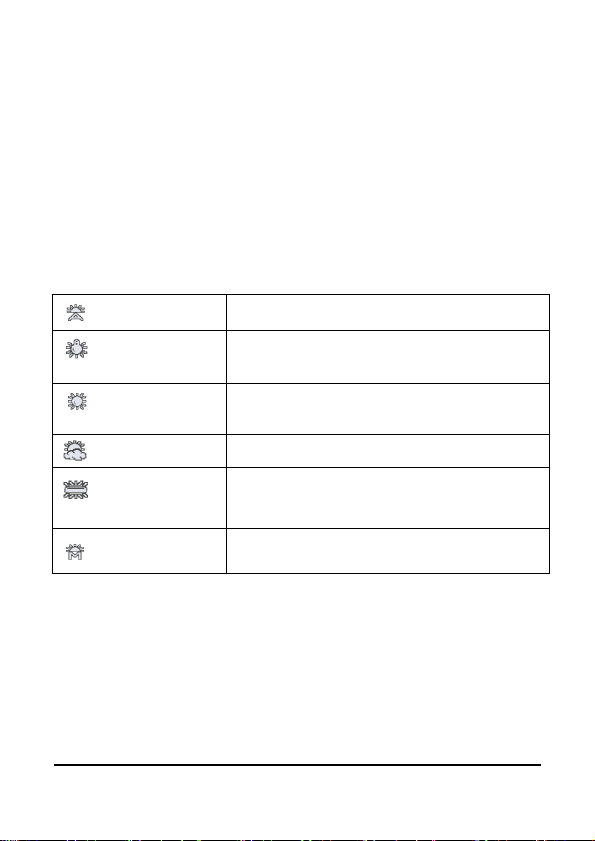
6.1.8 Баланс белого
1. Нажмите [Вкл.] Цифровая видеокамера и убедитесь, что
камера находится в режиме [DV].
2. Нажмите кнопку [Меню] и затем нажмите [4 - направления]
для выбора опции [Баланс белого]. Press [OK] Button to
display submenu; or touch the panel to select the item.
3. Нажмите [4 - направления], чтобы выбрать [Авто], [Лампы
накаливания], [Естественное освещение], [Облачность],
[Люминесцентное освещение] или [Предустановка].
Нажмите [OK] или используйте сенсорный экран для
подтверждения настройки.
Авто
Автоматическая настройка баланса белого
Лампы
накаливания
Естественное
освещение
Облачность
Люминесцентное
освещение
Предустановка
Настройка подходит при освещении лампой
накаливания или при тусклом освещении.
Для записи при дневном освещении.
Для записи в условиях облачности.
Настройка подходит при освещении
люминесцентной лампой или помещениях с
ярким светом.
Настройка белого фона для более
реалистичного баланса белого.
6.1.9 Эффект
1. Нажмите [Вкл.] Цифровая видеокамера и убедитесь, что
камера находится в режиме [DV].
2. Нажмите кнопку [Меню] и затем нажмите [4 - направления]
для выбора опции [Эффект]. Нажмите [OK] для
отображения подменю, или используйте сенсорный экран
для выбора опции.
46

3. Нажмите [4 - направления] для выбора опции [Нормальный],
[Искусство], [Сепия], [Негатив], [Черно-белый] или
[Насыщенный]. Нажмите [OK] или используйте сенсорный
экран для подтверждения настройки.
Нормальный
Искусство
Сепия Записи с тонами цвета типа сепия.
Негатив
Черно-белый Записи с черным / белыми цвета.
Насыщенный
Записи с натуральным цветом.
Записи произведений живописи с масляной
краской.
Записи с черно-белым цветом.
Записи с ярким цветом.
6.1.10 Измерение
1. Нажмите [Вкл.] Цифровая видеокамера и убедитесь, что
камера находится в режиме [DV].
2. Нажмите кнопку [Меню] и затем нажмите [4 - направления]
для выбора опции [Измерение]. Нажмите [OK] для
отображения подменю, или используйте сенсорный экран
для выбора опции.
3. Нажмите [4 - направления] и выберите [Центр], [Среднее]
или [Пятно]. Нажмите [OK] или используйте сенсорный
экран для подтверждения настройки.
Центр
Среднее
Пятно
Сохранить детали фона, в то время как настройки
света определяют экспозицию в центре кадра.
Для экспозиции должны быть равномерно
распределены по всему выбранному кадру.
Чтобы обеспечить правильную экспозицию для
объекта, даже если фон очень яркий или очень
темный.
47

6.1.11 Смещение AE
Используйте эту функцию для регулировки значения
экспокоррекции, которая определена в диапазоне от -2,0 EV до
+2,0 EV (интервал 0,3 EV).Чем выше значение EV, тем ярче
будет изображение.
1. Нажмите [Вкл.] Цифровая видеокамера и убедитесь, что
камера находится в режиме [DV].
2. Нажмите кнопку [Меню] и затем нажмите [4 - направления]
для выбора опции [Смещение AE]. Нажмите [OK] для
отображения подменю, или используйте сенсорный экран
для выбора опции.
3. Нажмите кнопку [4 - направления] для увеличения /
уменьшения значения. Нажмите [OK] или используйте
сенсорный экран для подтверждения настройки.
6.1.12 Заднее освещение
1. Нажмите [Вкл.] Цифровая видеокамера и убедитесь, что
камера находится в режиме [DV].
2. Нажмите кнопку [Меню] и затем нажмите [4 - направления]
для выбора опции [Заднее освещение]. Нажмите [OK] для
отображения подменю, или используйте сенсорный экран
для выбора опции.
3. Нажмите кнопку [4 - направления] для выбора опции [Вкл.] /
[Выкл.]. Нажмите [OK] или используйте сенсорный экран для
подтверждения настройки.
6.1.13 Контрастность
1. Нажмите [Вкл.] Цифровая видеокамера и убедитесь, что
камера находится в режиме [DV].
2. Нажмите кнопку [Меню] и затем нажмите [4 - направления]
для выбора опции [Контрастность]. Нажмите [OK] для
отображения подменю, или используйте сенсорный экран
для выбора опции.
48

3. Нажмите кнопку [4 - направления] и выберите [Стандартная],
[Высокая] или [Мягкая]. Нажмите [OK] или используйте
сенсорный экран для подтверждения настройки.
Стандартная
Высокая
Мягкая
Для обычных сцен.
Для ярких сцен.
Для более темных сцен.
6.1.14 Резкость
1. Нажмите [Вкл.] Цифровая видеокамера и убедитесь, что
камера находится в режиме [DV].
2. Нажмите кнопку [Меню] и затем нажмите [4 - направления]
для выбора опции [Резкость]. Нажмите [OK] для
отображения подменю, или используйте сенсорный экран
для выбора опции.
3. Нажмите кнопку [4 - направления] и выберите [Стандартная],
[Высокая] или [Мягкая]. Нажмите [OK] или используйте
сенсорный экран для подтверждения настройки.
Стандартная
Высокая
Мягкая
Обычный уровень резкости.
Для увеличения резкости.
Для уменьшения резкости.
6.1.15 Обнаружение движения
1. Нажмите [Вкл.] Цифровая видеокамера и убедитесь, что
камера находится в режиме [DV].
2. Нажмите кнопку [Меню] и затем нажмите [4 - направления]
для выбора опции [Обнаружение движения]. Нажмите [OK]
для отображения подменю, или используйте сенсорный
экран для выбора опции.
3. Нажмите кнопку [4 - направления] и выберите [Вкл.] или
[Выкл.]. Нажмите [OK] или используйте сенсорный экран для
подтверждения настройки.
49

На следующем рисунке будет показано, когда функция
обнаружения движения включена:
Функция
обнаружения
движения
включена
Если столбик поднимается до верхнего уровня, цифровая
видеокамера начнет видеосъемку автоматически без нажатия
кнопки записи.
Начало
записи
Если столбик исчезает, цифровая видеокамера прекратит
видеосъемку автоматически без нажатия кнопки записи.
50

Окончание
записи
6.1.16 Замедленная видеосъемка
1. Нажмите [Вкл.] Цифровая видеокамера и убедитесь, что
камера находится в режиме [DV].
2. Нажмите кнопку [Меню] и затем нажмите [4 - направления]
для выбора опции [Замедленная видеосъемка]. Нажмите
[OK] для отображения подменю, или используйте
сенсорный экран для выбора опции.
3. Нажмите кнопку [4 - направления] и выберите [Вкл.] или
[Выкл.]. Нажмите [OK] или используйте сенсорный экран для
подтверждения настройки.
4. При Замедленной видеосъемке, разрешение будет 432 х
240, скорость будет уменьшаться 1 / 4, и будет только
видеоизображение (без звука). Кроме того,
Предварительная запись, Отсчет времени, Двойные потоки
и Обнаружение движения будут не активны.
51

6.2 Опции меню из опций Видеоклип /
Воспроизведение голоса
Когда вы находитесь в режиме воспроизведения [Видеоклип] /
[Голос], нажмите кнопку [Меню], чтобы показать меню опций для
видеоклипа.
6.2.1 Защита файлов
1. Включите вашу [Вкл.] Цифровую видеокамеру и убедитесь,
что она находится в [Видеоклип] / [Голос] режиме
воспроизведения.
2. Нажмите кнопку [Меню]. Затем нажмите кнопку [4 направления] или используйте сенсорный экран для выбора
опции [Защита файлов]. Нажмите [OK] для отображения
подменю, или используйте сенсорный экран для выбора
опции.
3. Значок означает, что файл находится под защитой.
Защитить один
Снять защиту одного Снять защиту одного файла.
Защитить все Защитите все файлы.
Снять защиту всех Снять защиту всех файлов.
Примечание: Чтобы снять защиту, повторите шаги, указанные выше. После того, как файл будет
разблокирован, значок защиты исчезнет.
52
Защитить один файл.
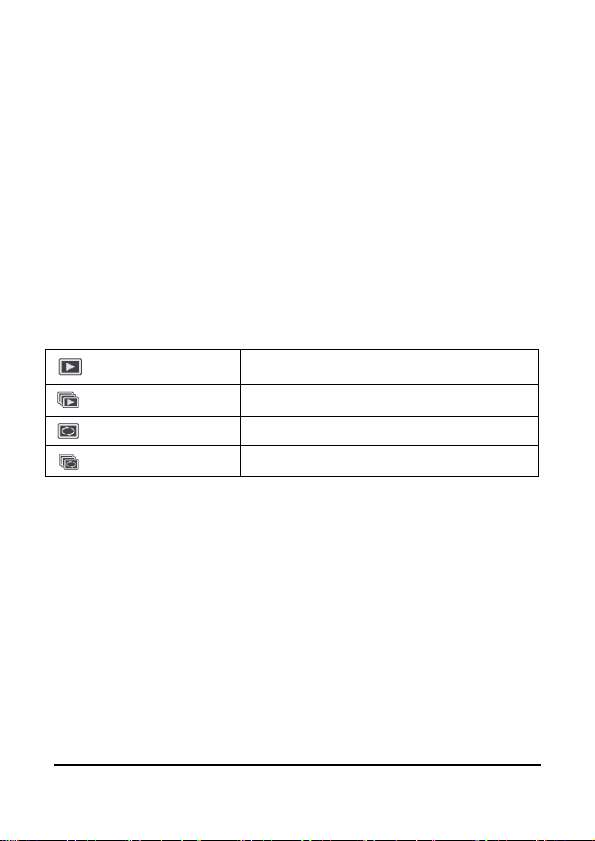
6.2.2 Параметры воспроизведения
1. Включите вашу [Вкл.] Цифровую видеокамеру и убедитесь,
что она находится в [Видеоклип] / [Голос] режиме
воспроизведения.
2. Нажмите кнопку [Меню]. Затем нажмите кнопку [4 направления] или используйте сенсорный экран для выбора
опции [Параметры воспроизведения]. Нажмите [OK] для
отображения подменю, или используйте сенсорный экран
для выбора опции.
3. Нажмите [4 - направления] для выбора [Воспроизвести
один], [Воспроизвести все], [Повторить один] или [Повторить
все], затем нажмите кнопку [ОК] или используйте сенсорный
экран для выбора опции. Видеоклип будет воспроизведен
автоматически.
Воспроизвести один Воспроизвести один файл.
Воспроизвести все Воспроизвести все файлы.
Повторить один Воспроизвести один файл.
Повторить все Воспроизвести все файлы.
6.2.3 Удалить
1. Включите вашу [Вкл.] Цифровую видеокамеру и убедитесь,
что она находится в [Видеоклип] / [Голос] режиме
воспроизведения.
2. Выберите файл, который желаете удалить и нажмите
кнопку [Меню] / нажмите [4 - направления] вниз, чтобы
выбрать опцию [Удалить], или используйте сенсорный экран
для выбора опции.
3. Нажмите [4 - направления] и выберите [Удалить один],
[Удалить все] или [Удалить выбранные], затем нажмите [OK]
или используйте сенсорный экран для подтверждения.
53

4. Нажмите [4 - направления] или используйте сенсорный
экран, чтобы выбрать [V] / [X] и нажмите [OK], чтобы удалить
файл(ы).
5. Вы можете выбрать [Удалить выбранные] для удаления
определенных файлов.
Удалить один
Удалить все Удалить все файлы
Удалить выбранные
Примечание:
Файлы не могут быть восстановлены после удаления. Поэтому, пожалуйста, убедитесь, что имеется
резервная копия файла, прежде чем удалять. Защищенные файлы не могут быть удалены. Вы должны
разблокировать файл перед его удалением.
Удалить один файл
Выбрать файл и удалить
54

6.3 Меню опций в режиме камера
Во время режима [DSC], нажмите кнопку [Меню] для
отображения режима опции меню камеры.
6.3.1 Качество
1. Нажмите [Вкл.] Цифровой видеокамеры и убедитесь, что
она находится в режиме [DSC].
2. Нажмите кнопку [Меню]. Затем нажмите кнопку [4 направления] для выбора опции [Качество]. Нажмите [OK]
для отображения подменю, или используйте сенсорный
экран для выбора опции.
3. Нажмите [4 - направления] для выбора [Отличное],
[Хорошее] или [Обычное]. Нажмите [OK] или используйте
сенсорный экран для подтверждения настройки.
6.3.2 Размер фотоизображения
1. Нажмите [Вкл.] Цифровой видеокамеры и убедитесь, что
она находится в режиме [DSC].
2. Нажмите кнопку [Меню]. Затем нажмите кнопку [4 направления] для выбора опции [Размер фотоизображения].
Нажмите [OK] для отображения подменю, или используйте
сенсорный экран для выбора опции.
3. Нажмите [4 - направления] для выбора [16M], [5M], [3:2] или
[16:9]. Нажмите [OK] или используйте сенсорный экран для
подтверждения настройки.
16M
5M
4608 x 3456 пикселей (интерполяция)
2592 x 1944 пикселей
55
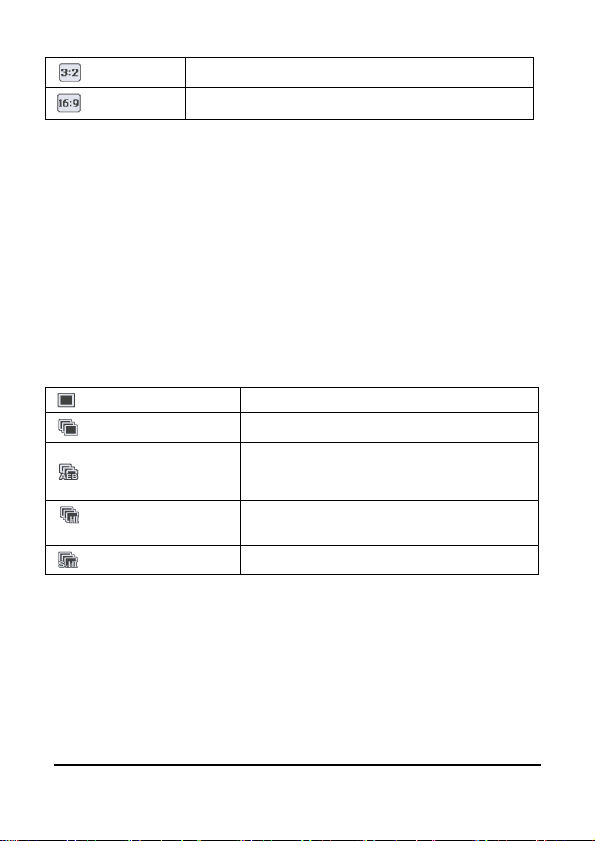
3:2 2592 x 1728 пикселей
16:9
6.3.3 Режим съемки
1. Нажмите [Вкл.] Цифровой видеокамеры и убедитесь, что
она находится в режиме [DSC].
2. Нажмите кнопку [Меню], а затем нажмите [4 - направления]
для выбора [Режим съемки]. Нажмите [OK] для отображения
подменю, или используйте сенсорный экран для выбора
опции.
3. Нажмите [4 - направления] и выберите [Нормальное],
[Непрерывная съемка], [Режим AEB], [Ускоренная
непрерывная съемка] или [Ускоренная съемка]. Нажмите
[OK] или используйте сенсорный экран для подтверждения
настройки.
Нормальное
Непрерывная съемка
Режим AEB
Ускоренная
непрерывная съемка
Ускоренная съемка
6.3.4 Быстрый просмотр
1. Нажмите [Вкл.] Цифровой видеокамеры и убедитесь, что
она находится в режиме [DSC].
2. Нажмите кнопку [Меню]. Затем нажмите кнопку [4 направления] для выбора опции [Быстрый просмотр].
Нажмите [OK] для отображения подменю, или используйте
сенсорный экран для выбора опции.
2592 x 1458 пикселей
Съемка одной фотографии.
Непрерывная съемка фотографий.
Непрерывная съемка 3х фотографий.
(Повышенной яркости, обычная и
затемненная).
Непрерывная съемка 10ти фотографий.
Непрерывная съемка 30ти фотографий.
56
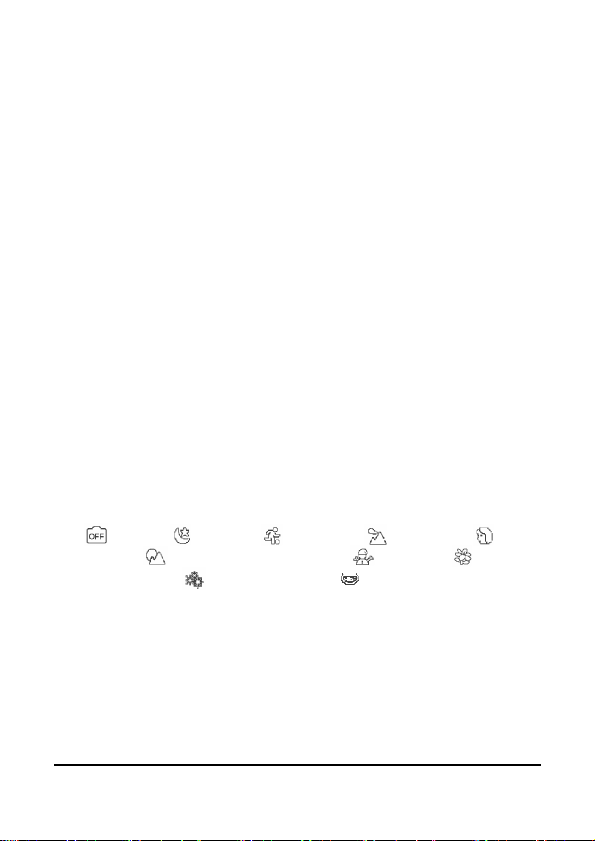
3. Нажмите [4 - направления] и выберите [Выкл.], [1 с.], [3 с.]
или [5 с.]. Нажмите [OK] или используйте сенсорный экран
для подтверждения настройки.
6.3.5 Отслеживание лиц
1. Нажмите [Вкл.] Цифровая видеокамера и убедитесь, что
камера находится в режиме [DSC].
2. Нажмите кнопку [Меню] и затем нажмите [4 - направления]
для выбора опции [Отслеживание лиц]. Нажмите [OK] для
отображения подменю, или используйте сенсорный экран
для выбора опции.
3. Нажмите [4 - направления] и выберите [Выкл.] / [Вкл.].
Нажмите [OK] или используйте сенсорный экран для
подтверждения настройки.
6.3.6 Режим сцены
1. Нажмите [Вкл.] Цифровая видеокамера и убедитесь, что
камера находится в режиме [DSC].
2. Нажмите кнопку [Меню] и затем нажмите [4 - направления]
для выбора опции [Режим сцены]. Нажмите [OK] для
отображения подменю, или используйте сенсорный экран
для выбора опции.
3. Нажмите [4 - направления], чтобы выбрать [Автоматически]
, [Ночь] , [Спорт] , [Пейзаж] , [Портрет] ,
[Закат] , [Песчаный пляж, снег] , [Цветок] ,
[Фейерверк] или [Аквариум] . Нажмите [OK] или
используйте сенсорный экран для подтверждения
настройки.
6.3.7 Баланс белого
1. Нажмите [Вкл.] Цифровая видеокамера и убедитесь, что
камера находится в режиме [DSC].
57

2. Нажмите кнопку [Меню] и затем нажмите [4 - направления]
для выбора опции [Баланс белого]. Press [OK] Button to
display submenu; or touch the panel to select the item.
3. Нажмите [4 - направления], чтобы выбрать [Авто], [Лампы
накаливания], [Естественное освещение], [Облачность],
[Люминесцентное освещение] или [Предустановка].
Нажмите [OK] или используйте сенсорный экран для
подтверждения настройки.
Авто
Автоматическая настройка баланса белого
Лампы
накаливания
Естественное
освещение
Облачность
Люминесцентное
освещение
Предустановка
Настройка подходит при освещении лампой
накаливания или при тусклом освещении.
Для записи при дневном освещении.
Для записи в условиях облачности.
Настройка подходит при освещении
люминесцентной лампой или помещениях с
ярким светом.
Настройка белого фона для более
реалистичного баланса белого.
6.3.8 Эффект
1. Нажмите [Вкл.] Цифровая видеокамера и убедитесь, что
камера находится в режиме [DSC].
2. Нажмите кнопку [Меню] и затем нажмите [4 - направления]
для выбора опции [Эффект]. Нажмите [OK] для
отображения подменю, или используйте сенсорный экран
для выбора опции.
3. Нажмите [4 - направления] для выбора опции [Нормальный],
[Искусство], [Сепия], [Негатив], [Черно-белый] или
[Насыщенный]. Нажмите [OK] или используйте сенсорный
экран для подтверждения настройки.
58

Обычный
Искусство
Сепия Записи с тонами цвета типа сепия.
Негатив
Черно-белый Записи с черным / белыми цвета.
Насыщенный
Записи с натуральным цветом.
Записи произведений живописи с масляной
краской.
Записи с черно-белым цветом.
Записи с ярким цветом.
6.3.9 Измерение
1. Нажмите [Вкл.] Цифровая видеокамера и убедитесь, что
камера находится в режиме [DSC].
2. Нажмите кнопку [Меню] и затем нажмите [4 - направления]
для выбора опции [Измерение]. Нажмите [OK] для
отображения подменю, или используйте сенсорный экран
для выбора опции.
3. Нажмите [4 - направления] и выберите [Центр], [Среднее]
или [Пятно]. Нажмите [OK] или используйте сенсорный
экран для подтверждения настройки.
Центр
Среднее
Пятно
Сохранить детали фона, в то время как настройки
света определяют экспозицию в центре кадра.
Для экспозиции должны быть равномерно
распределены по всему выбранному кадру.
Чтобы обеспечить правильную экспозицию для
объекта, даже если фон очень яркий или очень
темный.
6.3.10 AE ISO
1. Нажмите [Вкл.] Цифровой видеокамеры и убедитесь, что
она находится в режиме [DSC].
59
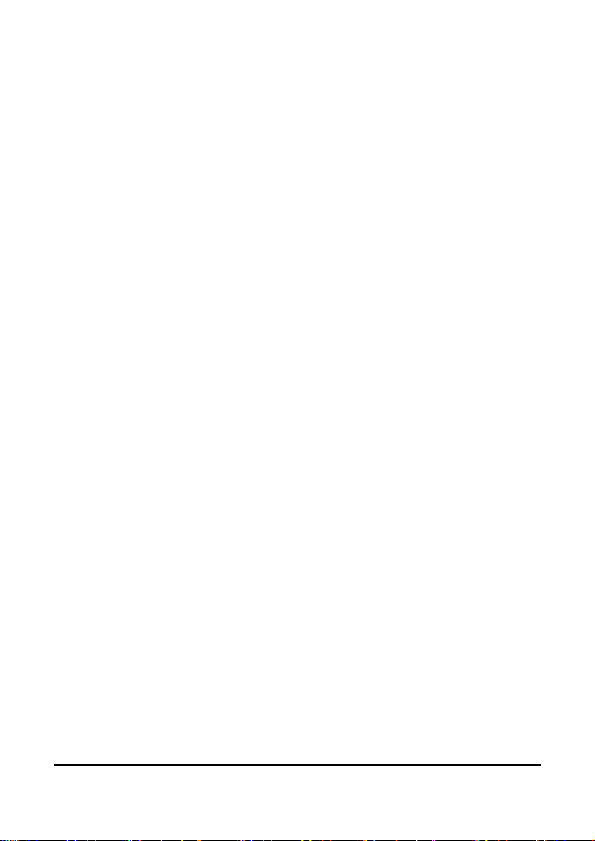
2. Нажмите кнопку [Меню]. Затем нажмите кнопку [4 направления] для выбора опции [AE ISO]. Нажмите [OK] для
отображения подменю, или используйте сенсорный экран
для выбора опции.
3. Нажмите [4 - направления], чтобы выбрать [Авто], [100],
[200], [400], [800], [1600], [3200] или [6400]. Нажмите [OK] или
используйте сенсорный экран для подтверждения
настройки.
6.3.11 Смещение AE
Используйте эту функцию для регулировки значения
экспокоррекции, которая определена в диапазоне от -2,0 EV до
+2,0 EV (интервал 0,3 EV).Чем выше значение EV, тем ярче
будет изображение.
1. Нажмите [Вкл.] Цифровая видеокамера и убедитесь, что
камера находится в режиме [DSC].
2. Нажмите кнопку [Меню] и затем нажмите [4 - направления]
для выбора опции [Смещение AE]. Нажмите [OK] для
отображения подменю, или используйте сенсорный экран
для выбора опции.
3. Нажмите кнопку [4 - направления] для увеличения /
уменьшения значения. Нажмите [OK] или используйте
сенсорный экран для подтверждения настройки.
6.3.12 Заднее освещение
1. Нажмите [Вкл.] Цифровая видеокамера и убедитесь, что
камера находится в режиме [DSC].
2. Нажмите кнопку [Меню] и затем нажмите [4 - направления]
для выбора опции [Заднее освещение]. Нажмите [OK] для
отображения подменю, или используйте сенсорный экран
для выбора опции.
3. Нажмите кнопку [4 - направления] для выбора опции [Вкл.] /
[Выкл.]. Нажмите [OK] или используйте сенсорный экран для
подтверждения настройки.
60
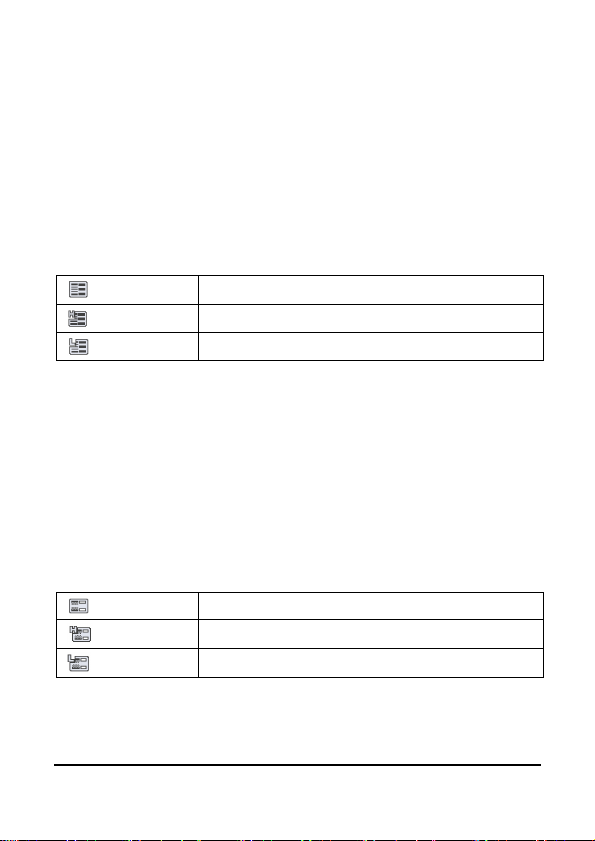
6.3.13 Контрастность
1. Нажмите [Вкл.] Цифровая видеокамера и убедитесь, что
камера находится в режиме [DSC].
2. Нажмите кнопку [Меню] и затем нажмите [4 - направления]
для выбора опции [Контрастность]. Нажмите [OK] для
отображения подменю, или используйте сенсорный экран
для выбора опции.
3. Нажмите кнопку [4 - направления] и выберите [Стандартная],
[Высокая] или [Мягкая]. Нажмите [OK] или используйте
сенсорный экран для подтверждения настройки.
Стандартная
Высокая
Мягкая
Для обычных сцен.
Для ярких сцен.
Для более темных сцен.
6.3.14 Резкость
1. Нажмите [Вкл.] Цифровая видеокамера и убедитесь, что
камера находится в режиме [DSC].
2. Нажмите кнопку [Меню] и затем нажмите [4 - направления]
для выбора опции [Резкость]. Нажмите [OK] для
отображения подменю, или используйте сенсорный экран
для выбора опции.
3. Нажмите кнопку [4 - направления] и выберите [Стандартная],
[Высокая] или [Мягкая]. Нажмите [OK] или используйте
сенсорный экран для подтверждения настройки.
Стандартная
Высокая
Мягкая
Для обычных сцен.
Для сцен, требующих резкость.
Для сцен, не требующих резкость.
61
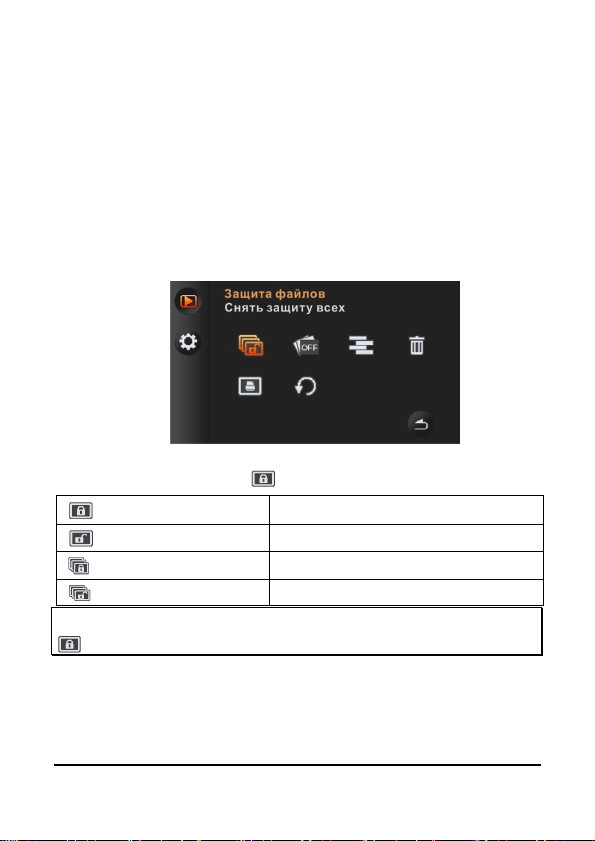
6.4 Опции меню воспроизведения
фото
6.4.1 Защита файлов
1. Включите [Вкл.] Цифровую видеокамеру и убедитесь, что
она находится в режиме [Воспроизведение].
2. Нажмите кнопку [Меню]. Затем нажмите кнопку [4 направления] для выбора опции [Защита файлов]. Нажмите
[OK] для отображения подменю, или используйте
сенсорный экран для выбора опции.
3. Чтобы указать, что файл находится под защитой, будет
показан такой значок .
Защитить один
Снять защиту одного Снять защиту одного файла.
Защитить все Защитите все файлы.
Снять защиту всех Снять защиту всех файлов.
Примечание:
Повторите вышеупомянутые шаги, чтобы разблокировать файл. Когда файл будет разблокирован, значок
исчезнет.
Защитить один файл.
6.4.2 Настройка слайд-шоу
1. Включите [Вкл.] Цифровую видеокамеру и убедитесь, что
она находится в режиме [Воспроизведение].
62

2. Нажмите кнопку [Меню]. Затем нажмите кнопку [4 направления] для выбора опции [Настройка слайд-шоу].
Нажмите [OK] для отображения подменю, или используйте
сенсорный экран для выбора опции.
3. Нажмите [4 - направления] и выберите [Выкл.], [1 с.] или [3
с.]. Воспроизведение изображений начнется автоматически.
6.4.3 Эффект слайд-шоу
1. Включите [Вкл.] Цифровую видеокамеру и убедитесь, что
она находится в режиме [Воспроизведение].
2. Нажмите кнопку [Меню]. Затем нажмите кнопку [4 направления] для выбора опции [Эффект слайд-шоу].
Нажмите [OK] для отображения подменю, или используйте
сенсорный экран для выбора опции.
3. Нажмите [4 - направления] для выбора [Затухание] или
[Полет]. Нажмите [OK] или используйте сенсорный экран
для подтверждения настройки.
6.4.4 Удалить
1. Включите [Вкл.] Цифровую видеокамеру и убедитесь, что
она находится в режиме [Воспроизведение].
2. Выберите файл для удаления и нажмите кнопку [Меню].
Затем нажмите кнопку [4 - направления] вниз для выбора
опции [Удалить], нажмите [OK] для отображения подменю.
3. Нажмите [4 - направления] и выберите [Удалить один],
[Удалить все] или [Удалить выбранные]. Нажмите [OK] или
используйте сенсорный экран для подтверждения
настройки.
4. Нажмите [4 - направления] или используйте сенсорный
экран, чтобы выбрать [V] / [X] и нажмите [OK], чтобы удалить
файл(ы).
63
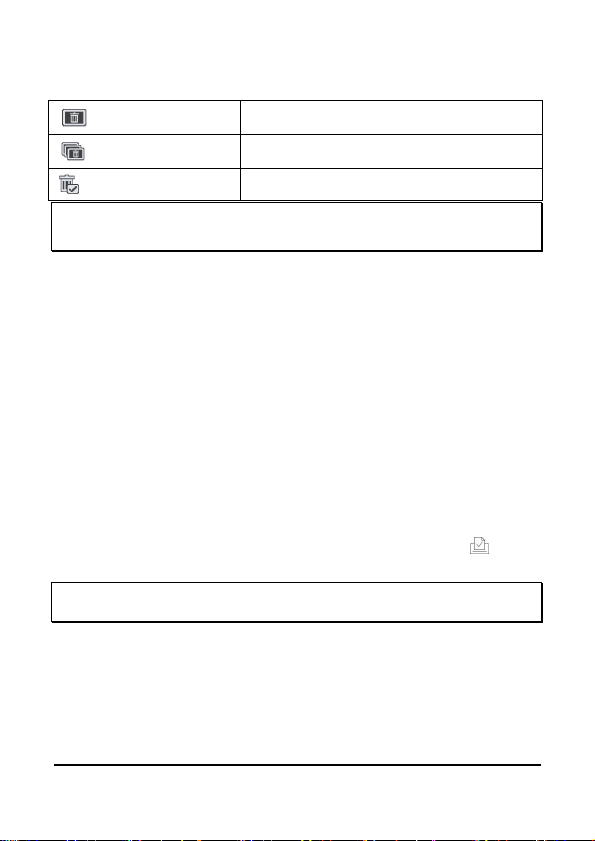
Вы можете выбрать [Удалить выбранные] для удаления
определенных файлов.
Удалить один
Удалить все Удалить все файлы
Удалить выбранные
Примечание:
Файлы не могут быть восстановлены после удаления. Поэтому, пожалуйста, убедитесь, что имеется
резервная копия файла, прежде чем удалять. Защищенные файлы не могут быть удалены. Вы должны
разблокировать файл перед его удалением.
6.4.5 DPOF
Используйте DPOF (Digital Print Order Format), чтобы пометить
распечатываемые файлы, хранящиеся на карте памяти.
1. Включите [Вкл.] Цифровую видеокамеру и убедитесь, что
она находится в режиме [Воспроизведение]. Нажмите
кнопку [Воспроизведение], а затем нажмите кнопку [Меню]
для отображения опций меню воспроизводимых
изображений, или используйте сенсорный экран, чтобы
выбрать опцию.
2. Нажмите [4 - направления], чтобы выбрать опцию [DPOF] и
нажмите [OK] или используйте сенсорный экран для
подтверждения.
3. Нажмите [4 - направления] и [OK] для подтверждения, или
сенсорный экран для выбора опции. Значок DPOF
появится, чтобы указать файл для того, для печати.
Примечания:
1.Карта памяти, необходимf для пользования функцией DPOF.
2. Все видео / фото в очереди на печать после установки DPOF.
Удалить один файл
Выбрать файл и удалить
64

6.4.6 Повернуть
1. Включите [Вкл.] Цифровой видеокамеры и убедитесь, что
она находится в режиме [Воспроизведение]. Затем нажмите
кнопку [4 - направления] для выбора целевого изображения,
нажав кнопку [ОК].
2. Используйте сенсорный экран для выбора [Меню] или
нажмите кнопку [Меню], затем нажмите кнопку [4 направления] и выберите [Повернуть], чтобы войти в
подменю, или используйте сенсорный экран для выбора
опции.
3. Нажмите [4 - направления] для выбора [Влево на 90] или
[Вправо на 90] и нажмите [OK] для подтверждения, или
используйте сенсорный экран для выбора опции.
Изображение будет повернуто влево / вправо на 90
градусов.
65

6.5 Setting Menu Настройки Меню
Настройки Меню могут быть применены ко всем видам настроек
цифровой видеокамеры.
6.5.1 Тип ТВ
1. Включите [Вкл.] Цифровой видеокамеры и перейдите в
режим [Настройки].
2. Нажмите [4 - направления] и выберите опцию [Тип ТВ].
Нажмите [OK] для отображения подменю, или используйте
сенсорный экран для выбора опции.
3. Нажмите [4 - направления] для выбора [NTSC] или [PAL],
затем нажмите кнопку [ОК] или используйте сенсорный
экран для выбора опции.
Примечание:
Разрешение видео будет различным из-за различных настроек вида ТВ.
Настройка стандарта в зависимости от страны
NTSC
PAL
производства телевизора.
Америка, Канада, Япония, Корея, Мексика,
Тайвань.
Австралия, Австрия, Бельгия, Китай, Дания,
Финляндия, Германия, Великобритания,
Италия, Кувейт, Малайзия, Новая Зеландия,
Сингапур, Испания, Швеция, Швейцария,
Таиланд, Норвегия.
66

6.5.2 Номер файла (по умолчанию:
Последовательный)
Номер файла можно задать в этой опции.
1. Включите [Вкл.] Цифровой видеокамеры и перейдите в
режим [Настройки].
2. Нажмите [4 - направления] для выбора опции [Номер
файла]. Нажмите [OK] для отображения подменю, или
используйте сенсорный экран для выбора опции.
3. Нажмите [4 - направления] для выбора [Сброс] /
[Последовательный]. Нажмите [OK] или используйте
сенсорный экран для подтверждения настройки.
Примечания:
1. Если выбрано [Сброс], то номер следующего файла начинается с 0001.
2. Если выбрано [Последовательный], то сохраненные файлы будут сохранены в серийных номерах.
6.5.3 День / Время
Пожалуйста, обратитесь к главе 2.7.1 "Установка даты /
времени".
6.5.4 Форматирование
Используйте эту опцию для форматирования карты памяти /
встроенной памяти.
1. Включите [Вкл.] Цифровой видеокамеры и перейдите в
режим [Настройки].
2. Нажмите [4 - направления] для выбора опции
[Форматирование]. Нажмите [OK] для отображения
подменю, или используйте сенсорный экран для выбора
опции.
3. Нажмите [4 - направления] для выбора [V] или [X], чтобы
подтвердить, или используйте сенсорный экран для выбора
опции.
67

6.5.5 Настройка по умолчанию
Эта функция используется для перехода из всех настроек в
настройки по умолчанию.
1. Включите [Вкл.] Цифровой видеокамеры и перейдите в
режим [Настройки].
2. Нажмите [4 - направления] и выберите [Настройка по
умолчанию], а затем нажмите [OK] для отображения
подменю, или используйте сенсорный экран для выбора
опции.
3. Нажмите кнопку [4 - направления] / сенсорный экран для
выбора [V] или [X], используйте [OK] или сенсорный экран
для подтверждения.
6.5.6 Яркость ЖК-экрана
Эта функция позволяет настроить яркость ЖК-дисплея.
1. Включите [Вкл.] Цифровой видеокамеры и перейдите в
режим [Настройки].
2. Используйте кнопку [4 - направления] для выбора [Яркость
ЖК-экрана]. Нажмите [OK] для отображения подменю, или
используйте сенсорный экран для выбора опции.
3. Используйте [4 - направления] для выбора [Низкая],
[Средняя] или [Высокая]. Нажмите [OK] или используйте
сенсорный экран для подтверждения настройки.
6.5.7 Метка даты/времени
This function is to stamp date/time on photos. Данная функция
используется для пометки даты / времени на фотографиях.
1. Включите [Вкл.] Цифровой видеокамеры и перейдите в
режим [Настройки].
2. Нажмите кнопку [4 - направления] и выберите [Метка даты /
времени]. Нажмите [OK] для отображения подменю, или
используйте сенсорный экран для выбора опции.
68

3. Нажмите [4 - направления] для выбора [Выкл.], [Дата] или
[Дата / Время]. Нажмите [OK] или используйте сенсорный
экран для подтверждения настройки.
6.5.8 Автоматическое отключение питания
Данная функция поможет выключить цифровую видеокамеру
для экономии энергии, если она не используется в течение
нескольких минут.
1. Включите [Вкл.] Цифровой видеокамеры и перейдите в
режим [Настройки].
2. Нажмите кнопку [4 - направления] и выберите
[Автоматическое отключение питания]. Нажмите [OK] для
отображения подменю, или используйте сенсорный экран
для выбора опции.
3. Нажмите [4 - направления] для выбора [Выкл], [3 мин.] или
[5 мин.]. Нажмите [OK] или используйте сенсорный экран
для подтверждения настройки.
6.5.9 Язык
Пожалуйста, обратитесь к главе 2.7.2 "Установка времени /
даты и языка".
1. Включите [Вкл.] Цифровую видеокамеру и перейдите в
режим [Настройки]. Перемещайте кнопку [4 - направления]
влево / вправо, чтобы выбрать [Язык], нажмите [OK] или на
сенсорном экране для подтверждения.
2. Нажмите кнопку [4 - направления] / сенсорный экран для
выбора следующих языков: английский, немецкий,
французский, испанский, итальянский, японский,
португальский, традиционный китайский, упрощенный
китайский, турецкий, русский, тайский, арабский и
корейский.
69

6.5.10 Частота кадров
Используйте эту настройку для регулировки частоты системы,
которая соответствует вашей территории.
1. Включите [Вкл.] Цифровой видеокамеры и перейдите в
режим [Настройки].
2. Нажмите [4 - направления] для выбора опции [Частота
кадров]. Нажмите [OK] для отображения подменю, или
используйте сенсорный экран для выбора опции.
3. Нажмите кнопку [4 - направления] / сенсорный экран для
выбора [Авто], [60 Hz] или [50 Hz]. Нажмите [OK] или
используйте сенсорный экран для подтверждения
настройки.
Памятка по установке частоты
50HZ
60HZ США, Тайвань, Корея, Япония
6.5.11 Информация
Эта функция поможет отобразить информацию на ЖК-экране,
чтобы помочь вам делать более качественные фотографии /
видеоклипы.
1. Включите [Вкл.] Цифровой видеокамеры и перейдите в
режим [Настройки].
2. Нажмите [4 - направления] и выберите опцию [Информация].
и нажмите [OK] для отображения подменю, или используйте
сенсорный экран для выбора опции.
3. Нажмите [4 - направления] и выберите [Обычная],
[Гистограмма] или [Выкл.]. Нажмите [OK] или используйте
сенсорный экран для подтверждения настройки.
Великобритания, Германия, Испания,
Италия, Франция, Нидерланды, Португалия,
Россия, Китай, Япония
70

6.5.12 Звук
Используйте эту функцию для регулирования громкости звука.
1. Включите [Вкл.] Цифровую видеокамеру и перейдите в
режим [Настройки].
2. Нажмите [4 - направления] для выбора [Звук]. Нажмите [OK]
для отображения подменю, или используйте сенсорный
экран для выбора опции.
3. Нажмите [4 - направления] для выбора [Высокая], [Средняя],
[Низкая] или [Выкл.]. Нажмите [OK] или используйте
сенсорный экран для подтверждения настройки.
6.5.13 Коррекция ЖК- экрана
Эта функция заключается в коррекции точности сенсорного
экрана ЖК-дисплея.
6.5.14 Запустить логотип
Используйте эту функцию, чтобы создать изображение,
показанное на экране, когда Цифровая видеокамера включена.
1. Включите [Вкл.] Цифровой видеокамеры и перейдите в
режим [Настройки].
2. Нажмите кнопку [4 - направления] и выберите [Запустить
логотип]. Нажмите [OK] для отображения подменю, или
используйте сенсорный экран для выбора опции.
3. Нажмите [4 - направления], чтобы выбрать [Установка по
умолчанию] или [Настройка пользователя]. Нажмите [OK]
или используйте сенсорный экран для подтверждения
настройки.
71
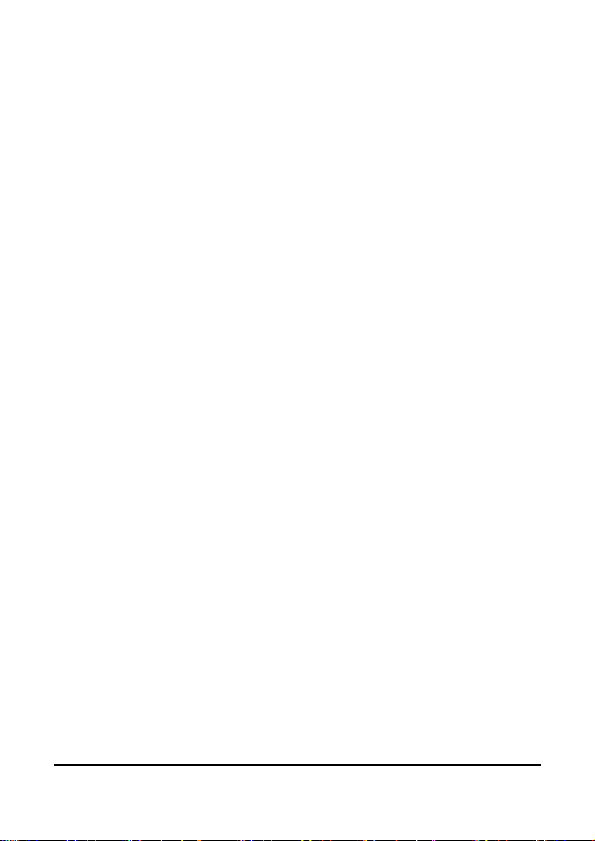
6.5.15 Цифровое увеличение
1. Включите [Вкл.] Цифровой видеокамеры и перейдите в
режим [Настройки].
2. Нажмите кнопку [Меню], затем [4 - направления] для выбора
[Цифровое увеличение]. Нажмите [OK] для отображения
подменю, или используйте сенсорный экран для выбора
опции.
3. Нажмите [4 - направления] и выберите [Выкл.], [X10] или
[Максимум]. Нажмите [OK] или используйте сенсорный
экран для подтверждения настройки.
72

7 PC и TV соединение
7.1 Подключение к компьютеру.
Как показано ниже, используйте USB кабель и подключите его к
цифровой видеокамере и к компьютеру для передачи файлов.
7.2 Подключение к телевизору
Как показано ниже, используйте видеокабель и подключите
его к цифровой видеокамере и к телевизору.
Примечание: Некоторые телевизоры не могут поддерживать
формат видео (1080p, 30 кадров в секунду).
73

Пожалуйста, проверьте инструкции по эксплуатации вашего
телевизора.
Как показано ниже, используйте HDMI кабель для
подключения цифровой видеокамеры к телевизору для
просмотра изображения высокого разрешения.
74
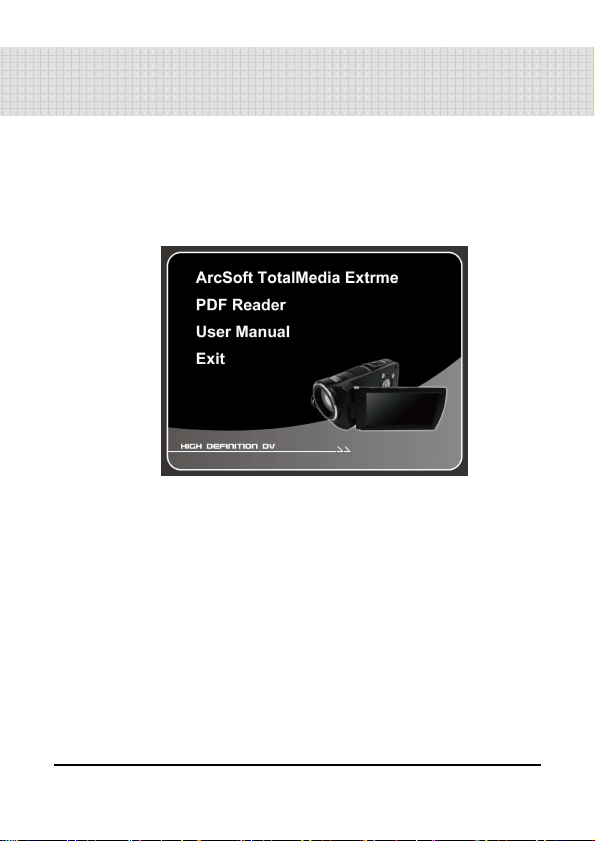
8 Установка программного
обеспечения
1. Поместите компакт-диск в проигрыватель компакт-дисков.
2. Если CD не загружается автоматически, пожалуйста,
используйте Windows File Manager для проигрывания файла
Install_CD.exe на компакт-диске.
Появится следующее окно.
3. Нажмите кнопку [Меню] для начала процесса установки в
соответствии с инструкциями на экране.
75
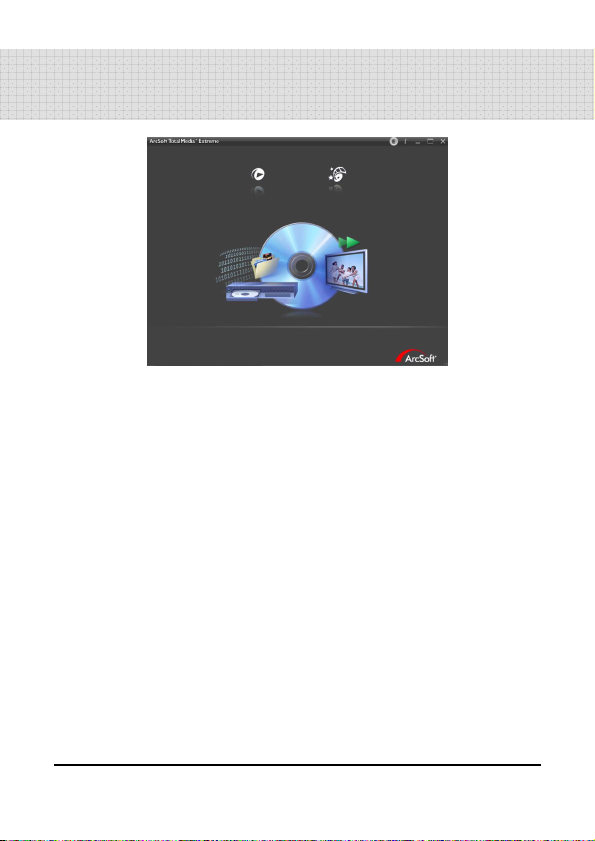
9 Программное обеспечение для
редактирования
ArcSoft Total Media Extreme (TME) ™ управляет медиа для вас, и
дает Вам кучу удовольствия и захватывающие способы
создания ваших фото, видео и музыкальных файлов. Вы
можете отредактировать, улучшить качество и добавить
творческие эффекты для ваших фотографий. Вы также можете:
Создание собственных фильмов или слайд-шоу в
комплекте с саундтреком.
Загрузка файлов в YouTube ™!
Или поделитесь ими с помощью простого вложения
электронной почты или фотопечати.
Вы можете перейти на http://www.arcsoft.com/ для
получения дополнительной информации.
76
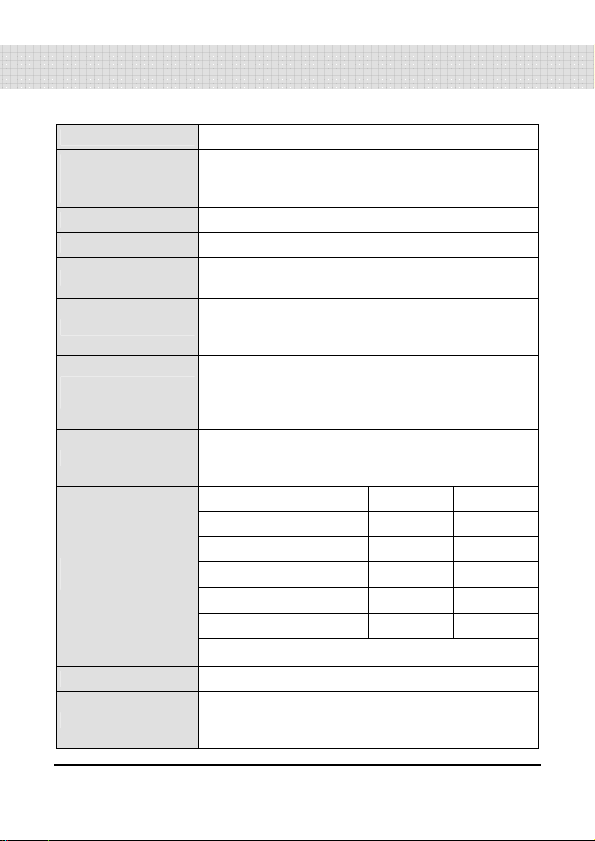
10 Приложение
Характеристики
Сенсор 1/3.2 дюйма. 5 мегапикселей CMOS сенсор
Число
эффективных
пикселей
Носители данных Поддержка SD-карты и карты памяти SDHC
Оборудование ISO Авто/100/200/400/800/1600/3200/6400
Цвет
Объектив
Диапазон
фокусировки
Фотоснимок
Видеоклип
(скорость съемки)
Аудио Формат: ADPCM (WAV)
Увеличение
5 мега пикселей (2592x1944)
Нормальный / Черно-белый / Сепия / Искусство /
Негатив / Насыщенный
8Х Оптический объектив
8-кратный оптический объектив
F/2.6, f = 5.0 ~ 40.0mm
Нормальный режим:
Широкий: 10 см ~ бесконечность
Теле: 90 см ~ бесконечность
Макро: 10 см.
Формат: JPEG (DPOF, EXIF)
Разрешение: 16MP (4608x3456, интерполяция),
5M (2582x1944), 3:2 (2592x1728), 16:9 (2592x1458)
Разрешение NTSC PAL
Full HD (1920 x 1080) 30fps 25fps
HD (1280x720) 60fps 50fps
HD (1280x720) 30fps 25fps
WVGA (848x480) 60fps 50fps
WVGA (848x480) 30fps 25fps
Формат: MOV
Оптическое увеличение: 8x
Цифровое увеличение: DSC 60x; Видео 120x
(максимум)
77

Воспроизведение: 10-кратное цифровое
увеличение
TFT-экран 3,0 "Сенсорная панель экрана (16:9)
LED индикатор
Баланс белого
Экспозиция -2.0 EV ~ +2.0 EV (1/3 шаг)
Синхронизация Выкл., 2 секунды, 10 секунд
Интерфейс
ТВ-выход NTSC/PAL
Съемка
Автоматическое
отключение питания
Источник питания
Размеры 121 (Д) х 56 (высота) х 54 (Ш) мм
Вес Около 254g (без батареи и SD карты памяти)
Диапазон: 1 м
Запись: Вкл. / Выкл.
Съемка: Выкл, авто, Вкл.
Авто / Естественное освещение / Облачность /
Лампы накаливания / Люминесцентное освещение
/ Предустановка
Камера: USB 2.0, совместимая
(высокоскоростная)
Накопитель: USB 2.0 (высокоскоростной),
внутренний стереомикрофон, HDMI, USB DC IN
Электронный затвор
Авто: 1 / 2 ~ 1 / 4000 сек., ночной: 2 ~ 1 / 4000 сек..
Выкл., 3 минуты, 5 минут
CA NP-40 емкостью 1200 мАч перезаряжаемая
литиевая батарея, время записи около 90 минут
по умолчанию
78
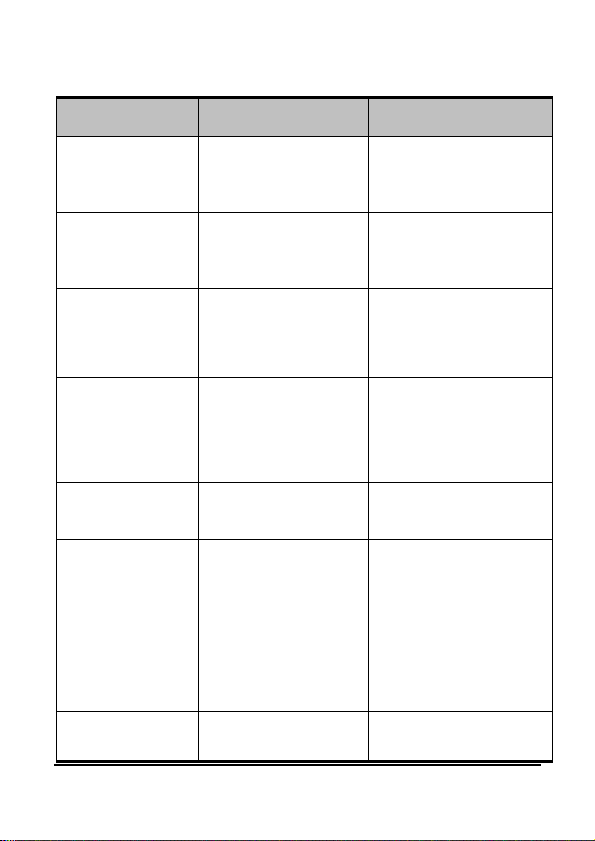
Решение неисправностей
Проблема
Не удается
включить питание
цифровой
видеокамеры.
Камера внезапно
выключилась.
Фото не
сохранены в
памяти.
Камера
выключается в
момент
использования
автоспуска для
фотосъемки.
Изображения не в
фокусе.
Невозможно
использовать
внешнюю карту
памяти.
Все кнопки не
работают или
Возможная
причина
1. Батарея вставлена
неправильно.
2. Аккумулятор
разрядился.
1. Режим
энергосбережения
уже активирован.
2. Батареи разряжена.
Камера была
отключена прежде,
чем изображения
сохранены.
Батареи разряжена.
Объект превышает
диапазон
фокусировки.
1. Карта памяти
защищена.
2. Карта памяти
содержит не-DCF
изображения,
снятые другими
камерами.
Короткое замыкание
произошло при
Решение
1. Пожалуйста,
вставьте батарею
правильно.
2. Замените батарею.
1. Пожалуйста,
включите питание
снова.
2. Замените батарею.
Пожалуйста, смените
батарею, когда
индикатор батареи
показывает красный
цвет.
Пожалуйста, смените
батарею.
Перефокусируйте путем
приближения/удаления.
1. Разблокировать
карту памяти.
2. Отформатировать
карту памяти.
Пожалуйста, не
забудьте сделать
резервную копию
файла перед
форматированием
карты памяти.
Вынуть батарею из
камеры и вставить снова.
79

камера зависла. подключении камеры к
Техническая поддержка
Для технической поддержки, бесплатного обновления драйвера,
информации о продуктах и пресс-релизов, посетите следующий
веб-сайт:
другому устройству.
http://www.BenQ.com
80
